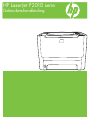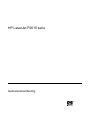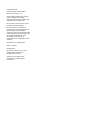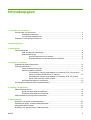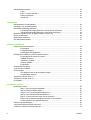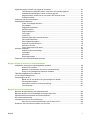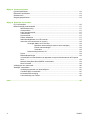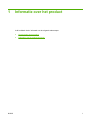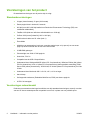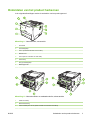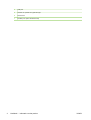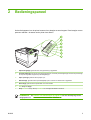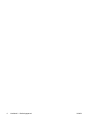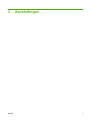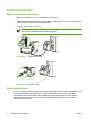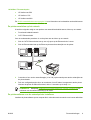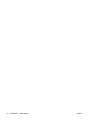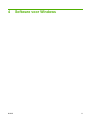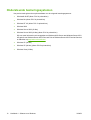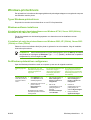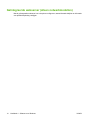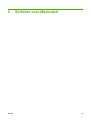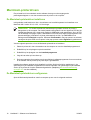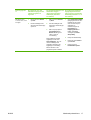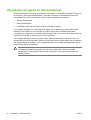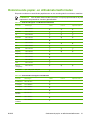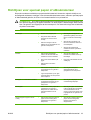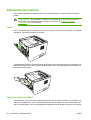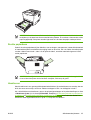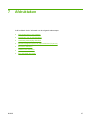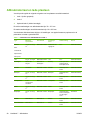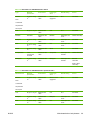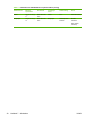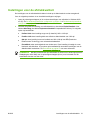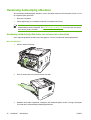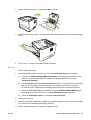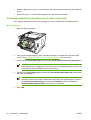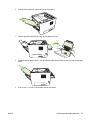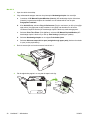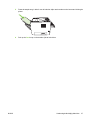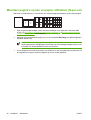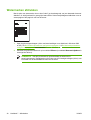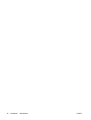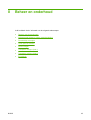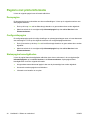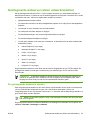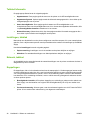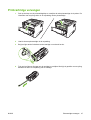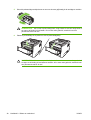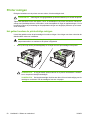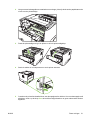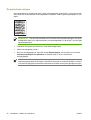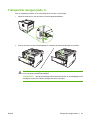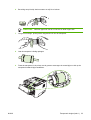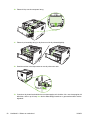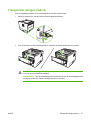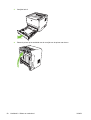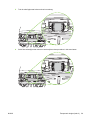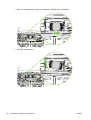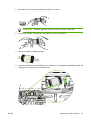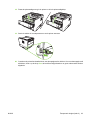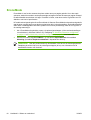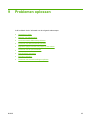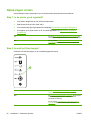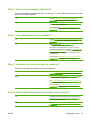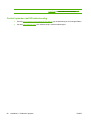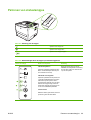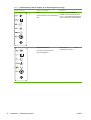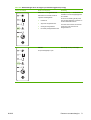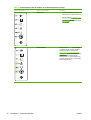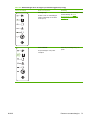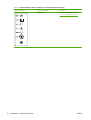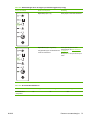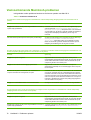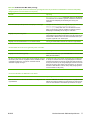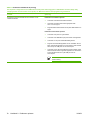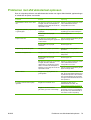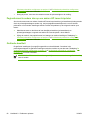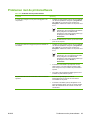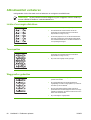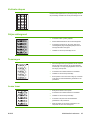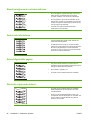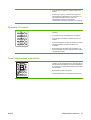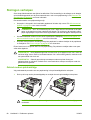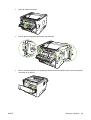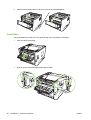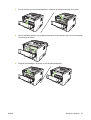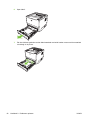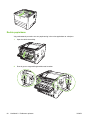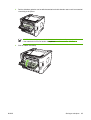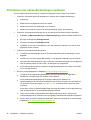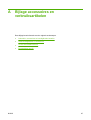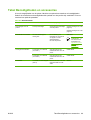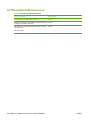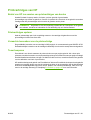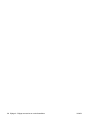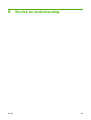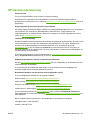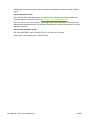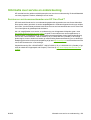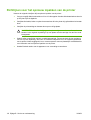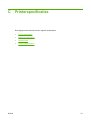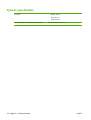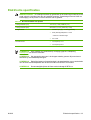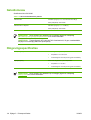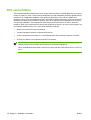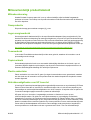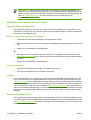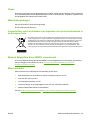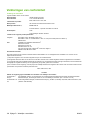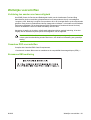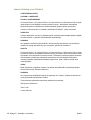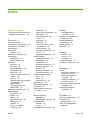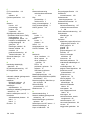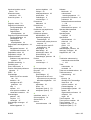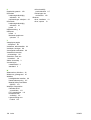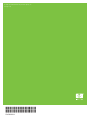HP LaserJet P2010 Printer series Gebruikershandleiding
- Categorie
- Afdrukken
- Type
- Gebruikershandleiding

HP LaserJet P2010 serie
Gebruikershandleiding


HP LaserJet P2010 serie
Gebruikershandleiding

Copyrightinformatie
© 2007 Copyright Hewlett-Packard
Development Company, L.P.
Verveelvuldiging, bewerking en vertaling
zonder voorafgaande schriftelijke
toestemming zijn verboden, behalve zoals
toegestaan door het auteursrecht.
De informatie in dit document kan zonder
kennisgeving worden gewijzigd.
De enige garantie voor producten en
services van HP worden uiteengezet in de
garantieverklaring die bij dergelijke
producten en services wordt geleverd. Niets
in deze verklaring mag worden opgevat als
een aanvullende garantie. HP is niet
aansprakelijk voor technische of
redactionele fouten of weglatingen in deze
verklaring.
Onderdeelnummer: CB450-90933
Edition 2, 03/2007
Handelsmerken
Microsoft
®
en Windows
®
zijn in de VS
gedeponeerde handelsmerken
van Microsoft Corporation.
PostScript
®
is een gedeponeerd
handelsmerk van Adobe Systems
Incorporated.

Inhoudsopgave
1 Informatie over het product
Voorzieningen van het product ............................................................................................................. 2
Standaardvoorzieningen ...................................................................................................... 2
Voorzieningen netwerkmodel .............................................................................................. 2
Onderdelen van het product herkennen ............................................................................................... 3
2 Bedieningspaneel
3 Aansluitingen
Printerverbindingen .............................................................................................................................. 8
USB- en parallelle aansluitingen .......................................................................................... 8
Netwerkverbindingen ........................................................................................................... 8
De printer aansluiten op het netwerk .................................................................. 9
De printersoftware voor de netwerkprinter installeren ......................................... 9
4 Software voor Windows
Ondersteunde besturingssystemen .................................................................................................... 12
Windows-printerdrivers ....................................................................................................................... 13
Typen Windows-printerdrivers ........................................................................................... 13
Windows-software installeren ............................................................................................ 13
U installeert als volgt de printersoftware voor Windows NT 4.0, Server 2003
(64-bits), Windows 98 SE, Me en XP (64-bits) .................................................. 13
U installeert als volgt de printersoftware voor Windows 2000, XP (32-bits),
Server 2003 (32-bits) en Vista (32-bits) ............................................................ 13
De Windows-printerdriver configureren ............................................................................. 13
Geïntegreerde webserver (alleen netwerkmodellen) ......................................................................... 14
5 Software voor Macintosh
Macintosh-printerdrivers ..................................................................................................................... 16
De Macintosh-printerdriver installeren ............................................................................... 16
De Macintosh-printerdriver configureren ........................................................................... 16
PPD-bestanden (PostScript Printer Description) ................................................................................ 18
6 Afdrukmateriaal
Het gebruik van papier en afdrukmateriaal ........................................................................................ 20
Ondersteunde papier- en afdrukmateriaalformaten ........................................................................... 21
Aangepaste papierformaten ............................................................................................................... 22
Richtlijnen voor speciaal papier of afdrukmateriaal ............................................................................ 23
NLWW iii

Afdrukmateriaal plaatsen .................................................................................................................... 24
Lade 1 ................................................................................................................................ 24
Lade 2 en optionele lade 3 ................................................................................................ 24
Rechte papierbaan ............................................................................................................ 25
Handinvoer ........................................................................................................................ 25
7 Afdruktaken
Afdrukmateriaal en lade plaatsen ....................................................................................................... 28
Instellingen voor de afdrukkwaliteit .................................................................................................... 31
Handmatig dubbelzijdig afdrukken ..................................................................................................... 32
Handmatig dubbelzijdig afdrukken via de bovenste uitvoerbak ......................................... 32
Handmatig dubbelzijdig afdrukken via de vlakke uitvoerklep ............................................ 34
Meerdere pagina's op één vel papier afdrukken (N-per-vel) .............................................................. 38
Brochures afdrukken .......................................................................................................................... 39
Watermerken afdrukken ..................................................................................................................... 40
Een afdruktaak annuleren .................................................................................................................. 41
8 Beheer en onderhoud
Pagina's met printerinformatie ............................................................................................................ 44
Demopagina ...................................................................................................................... 44
Configuratiepagina ............................................................................................................. 44
Statuspagina benodigdheden ............................................................................................ 44
Geïntegreerde webserver (alleen netwerkmodellen) ......................................................................... 45
De geïntegreerde webserver openen ................................................................................ 45
Tabblad Informatie ............................................................................................................. 46
Instellingen, tabblad ........................................................................................................... 46
Netwerk, tabblad ................................................................................................................ 46
Koppelingen ....................................................................................................................... 46
Printcartridge vervangen .................................................................................................................... 47
Toner opnieuw verdelen ..................................................................................................................... 49
Printer reinigen ................................................................................................................................... 50
Het gebied rondom de printcartridge reinigen ................................................................... 50
De papierbaan reinigen ..................................................................................................... 52
Transportrol reinigen (lade 1) ............................................................................................................. 53
Transportrol reinigen (lade 2) ............................................................................................................. 57
EconoMode ........................................................................................................................................ 64
9 Problemen oplossen
Oplossingen vinden ............................................................................................................................ 66
Stap 1: is de printer goed ingesteld? ................................................................................. 66
Stap 2: brandt het Klaar-lampje? ....................................................................................... 66
Stap 3: kunt u een demopagina afdrukken? ...................................................................... 67
Stap 4: is de afdrukkwaliteit aanvaardbaar? ...................................................................... 67
Stap 5: communiceert de printer met de computer? .......................................................... 67
Stap 6: ziet de afgedrukte pagina eruit zoals u had verwacht? ......................................... 67
Contact opnemen met HPondersteuning ........................................................................... 68
Patronen van statuslampjes ............................................................................................................... 69
Veelvoorkomende Macintosh-problemen ........................................................................................... 76
Problemen met afdrukmateriaal oplossen .......................................................................................... 79
iv NLWW

Afgedrukte pagina verschilt van pagina op het scherm ...................................................................... 81
Tekst wordt met verdraaide tekens, verkeerd of niet volledig afgedrukt ............................ 81
Ontbrekende afbeeldingen of tekst, of blanco pagina's ..................................................... 81
Paginaformaat is anders dan op een andere HP LaserJet-printer .................................... 82
Grafische kwaliteit .............................................................................................................. 82
Problemen met de printersoftware ..................................................................................................... 83
Afdrukkwaliteit verbeteren .................................................................................................................. 84
Lichte of vervaagde afdrukken ........................................................................................... 84
Tonerspatten ...................................................................................................................... 84
Weggevallen gedeelten ..................................................................................................... 84
Verticale strepen ................................................................................................................ 85
Grijze achtergrond ............................................................................................................. 85
Tonervegen ........................................................................................................................ 85
Losse toner ........................................................................................................................ 85
Steeds terugkerende verticale defecten ............................................................................ 86
Vervormde lettertekens ...................................................................................................... 86
Scheef afgedrukte pagina .................................................................................................. 86
Gekrulde of golvende tekens ............................................................................................. 86
Kreukels of vouwen ........................................................................................................... 87
Toner uitgesmeerd rond letters .......................................................................................... 87
Storingen verhelpen ........................................................................................................................... 88
Gebied rondom printcartridge ............................................................................................ 88
Invoerladen ........................................................................................................................ 90
Uitvoerbak .......................................................................................................................... 93
Rechte papierbaan ............................................................................................................ 94
Problemen met netwerkinstellingen oplossen .................................................................................... 96
Bijlage A Bijlage accessoires en verbruiksartikelen
Onderdelen, accessoires en benodigdheden bestellen ..................................................................... 98
Direct bij HP bestellen ....................................................................................................... 98
Bestellen via leveranciers van service of ondersteuning ................................................... 98
Direct via de geïntegreerde webserver bestellen .............................................................. 98
Tabel Benodigdheden en accessoires ............................................................................................... 99
10/100-netwerkafdrukservers ........................................................................................................... 100
Printcartridges van HP ..................................................................................................................... 101
Beleid van HP ten aanzien van printcartridges van derden ............................................. 101
Printcartridges opslaan .................................................................................................... 101
Verwachte levensduur van de printcartridge ................................................................... 101
Toner besparen ............................................................................................................... 101
Bijlage B Service en ondersteuning
Beperkte garantieverklaring van Hewlett-Packard ........................................................................... 104
Beperkte garantie voor printcartridges en fotogevoelige rollen ........................................................ 105
Softwarelicentieovereenkomst van Hewlett-Packard ....................................................................... 106
HP klantenondersteuning ................................................................................................................. 107
Informatie over service en ondersteuning ........................................................................................ 109
Services en serviceovereenkomsten van HP Care Pack™ ............................................. 109
Richtlijnen voor het opnieuw inpakken van de printer ...................................................................... 110
NLWW v

Bijlage C Printerspecificaties
Fysieke specificaties ........................................................................................................................ 112
Elektrische specificaties ................................................................................................................... 113
Geluidsniveau ................................................................................................................................... 114
Omgevingsspecificaties .................................................................................................................... 114
Bijlage D Wettelijke voorschriften
FCC-voorschriften ............................................................................................................................ 116
Milieuvriendelijk productiebeleid ....................................................................................................... 117
Milieubescherming ........................................................................................................... 117
Ozonproductie ................................................................................................................. 117
Lager energieverbruik ...................................................................................................... 117
Tonerverbruik ................................................................................................................... 117
Papierverbruik .................................................................................................................. 117
Plastic onderdelen ........................................................................................................... 117
Afdrukbenodigdheden voor HP LaserJet ......................................................................... 117
Instructies voor retourneren en recyclen ......................................................................... 118
Verenigde Staten en Puerto Rico .................................................................... 118
Meerdere retourzendingen (twee tot acht cartridges) ..................... 118
Enkele retourzendingen .................................................................. 118
Verzenden ...................................................................................... 118
Retourzending buiten de VS ........................................................................... 118
Papier .............................................................................................................................. 119
Materiaalbeperkingen ...................................................................................................... 119
Voorschriften voor het afdanken van apparaten voor privé-huishoudens in de Europese
Unie ................................................................................................................................. 119
Material Safety Data Sheet (MSDS, chemiekaart) .......................................................... 119
Meer informatie ................................................................................................................ 119
Verklaringen van conformiteit ........................................................................................................... 120
Wettelijke voorschriften .................................................................................................................... 121
Verklaring ten aanzien van laserveiligheid ...................................................................... 121
Canadese DOC-voorschriften .......................................................................................... 121
Koreaanse EMI-verklaring ............................................................................................... 121
Laserverklaring voor Finland ........................................................................................... 122
Index ................................................................................................................................................................. 123
vi NLWW

Voorzieningen van het product
De standaardvoorzieningen van dit product zijn als volgt:
Standaardvoorzieningen
●
24 ppm (Letter-formaat), 23 ppm (A4–formaat)
●
Eerste pagina klaar in slechts 8,5 seconde
●
600 dpi (levert 600 x 600 dpi kwaliteit met Resolution Enhancement Technology (REt) voor
verbeterde tekstkwaliteit)
●
FastRes 1200 (biedt een effectieve afdrukkwaliteit van 1200 dpi)
●
ProRes 1200 (levert fijn detail bij 1200 x 1200 dpi)
●
Multifunctionele lade voor 50 vellen (lade 1)
●
EconoMode
●
Afdrukken van watermerken, brochures, meerdere pagina's per vel (n-per-vel) en een eerste
pagina op ander materiaal dan de rest van het document
●
32 MB RAM-geheugen
●
Printcartridge voor 3000 of 7000 pagina's
●
Host-driver, PCL 5e
●
Compatibel met de USB 2.0-specificaties
●
Ondersteund door Windows® 98 SE (alleen PCL 5e printerdriver), Millenium Edition (Me) (alleen
PCL 5e printerdriver), NT® 4.0 (alleen PCL 5e printerdriver) (alleen parallelle aansluiting), 2000,
Server 2003 (alleen printerdrivers), XP® 32-bits, XP 64-bits (alleen PCL 5e printerdriver) en Vista
32-bits
●
Ondersteund door Macintosh OS X v10.2.8, v10.3, v10.4 en hoger
●
Aan/uit-knop
●
Geïntegreerde webserver (Embedded Web Server, EWS) met interne pagina's
●
26 PCL 5e lettertypen
Voorzieningen netwerkmodel
Producten met netwerkvoorzieningen beschikken over alle standaardvoorzieningen, maar zijn voorzien
van een HP interne netwerkpoort die compatibel is met IPv6, in plaats van een parallelle poort.
2 Hoofdstuk 1 Informatie over het product NLWW

Onderdelen van het product herkennen
In de volgende afbeeldingen worden de onderdelen van het product getoond.
Afbeelding 1-1 Netwerkmodel, vooraanzicht
1 Uitvoerlade
2 Printcartridgeklep
3 Lade 1 (multifunctionele lade voor 50 vellen)
4 Modelnummer
5 Lade 2 (interne invoerlade voor 250 vellen)
6 Aan/uit-knop
7 Knop printcartridgeklep
8 Bedieningspaneel
Afbeelding 1-2 Netwerkmodellen en standaardmodellen, achteraanzicht
1 Vlakke uitvoerklep
2 Netsnoeraansluiting
3 Interne netwerkpoort van HP (alleen modellen met netwerkfunctionaliteit)
NLWW Onderdelen van het product herkennen 3

4 USB-poort
5 Hendels voor opheffen van papierstoringen
6 Serienummer
7 Parallelle poort (alleen standaardmodel)
4 Hoofdstuk 1 Informatie over het product NLWW

2 Bedieningspaneel
Het bedieningspaneel van de printer bestaat uit zes lampjes en twee knoppen. Deze lampjes vormen
patronen waaraan u de status van de printer kunt aflezen.
1 Papierstoringlampje: geeft aan dat er een papierstoring is opgetreden.
2 Printcartridgelampje: wanneer de printcartridge bijna leeg is, brandt het printcartridgelampje. Wanneer de printcartridge
uit de printer is gehaald, knippert het printcartridgelampje.
3 Papier op-lampje: geeft aan dat het papier op is.
4 Attentielampje: geeft aan dat de printcartridgeklep open is of dat er een andere fout is opgetreden.
5 Klaar-lampje: geeft aan dat de printer klaar is om af te drukken.
6 Start -knop en -lampje.
7 Knop Annuleren: druk op de knop Annuleren om de huidige afdruktaak te annuleren.
OPMERKING: Zie Patronen van statuslampjes op pagina 69 voor een beschrijving van de
lampjespatronen.
NLWW 5

6 Hoofdstuk 2 Bedieningspaneel NLWW

3 Aansluitingen
NLWW 7

Printerverbindingen
USB- en parallelle aansluitingen
1. Plaats de installatie-cd in het cd-romstation van de computer.
2. Als het installatieprogramma niet automatisch wordt gestart, bladert u op de cd naar het bestand
SETUP.EXE en start u het programma handmatig.
3. Volg de instructies op het scherm op.
OPMERKING: Tijdens de installatie wordt u gevraagd om de parallelle kabel of USB-kabel
aan te sluiten. Raadpleeg de afbeeldingen hieronder.
Afbeelding 3-1 Parallelle aansluiting
Afbeelding 3-2 USB-aansluiting
Netwerkverbindingen
U kunt het netwerkmodel aansluiten op een netwerk met behulp van de HP interne netwerkpoort. Voor
de productmodellen die niet geschikt zijn voor directe aansluiting op een netwerk zijn externe
netwerkafdrukservers beschikbaar. In de volgende lijst wordt aangegeven wat u nodig heeft om
netwerkfunctionaliteit toe te voegen aan de productmodellen die niet geschikt zijn voor directe
aansluiting op een netwerk.
8 Hoofdstuk 3 Aansluitingen NLWW

10/100Base-TX netwerkopties
●
HP Jetdirect en3700
●
HP Jetdirect 175x
●
HP Jetdirect ew2400
Zie
10/100-netwerkafdrukservers op pagina 100 voor informatie over het bestellen van de afdrukserver.
De printer aansluiten op het netwerk
U heeft het volgende nodig om een product met netwerkfunctionaliteit aan te sluiten op uw netwerk:
●
Functioneel bekabeld netwerk
●
CAT-5 Ethernet-kabel
Voer de onderstaande procedure uit om de printer aan te sluiten op uw netwerk:
1. Sluit de CAT-5 Ethernet-kabel aan op een vrije poort op de Ethernet-hub of -router.
2. Sluit de Ethernet-kabel aan op de Ethernet-poort aan de achterzijde van de printer.
3. Controleer of een van de netwerklampjes (10 of 100) op de netwerkpoort aan de achterzijde van
de printer brandt.
4. Druk een configuratiepagina af om te controleren of een IP-adres is toegewezen aan de printer.
Wanneer de printer de status Klaar heeft, drukt u 5 seconden op de knop Start.
OPMERKING: Raadpleeg Problemen met netwerkinstellingen oplossen op pagina 96 om
problemen met de netwerkverbinding op te lossen.
De printersoftware voor de netwerkprinter installeren
Installeer de printersoftware op een computer die is verbonden met het netwerk om te kunnen afdrukken.
NLWW Printerverbindingen 9

10 Hoofdstuk 3 Aansluitingen NLWW

4 Software voor Windows
NLWW 11

Ondersteunde besturingssystemen
Het product wordt geleverd met printersoftware voor de volgende besturingssystemen:
●
Windows® 98 SE (alleen PCL 5e printerdriver)
●
Windows Me (alleen PCL 5e printerdriver)
●
Windows NT 4.0 (alleen PCL 5e printerdriver)
●
Windows 2000
●
Windows Server 2003 (32-bits)
●
Windows Server 2003 (64-bits) (alleen PCL 5e printerdriver)
Kijk voor meer informatie over het upgraden van Windows 2000 Server naar Windows Server 2003,
het gebruik van Windows Server 2003 Point and Print of Windows Server 2003 Terminal Services
en afdrukken op
http://www.microsoft.com/.
●
Windows XP (32-bits)
●
Windows XP (64-bits) (alleen PCL 5e printerdriver)
●
Windows Vista (32-bits)
12 Hoofdstuk 4 Software voor Windows NLWW

Windows-printerdrivers
Een printerdriver is de software die toegang biedt tot de printereigenschappen en zorgt dat de computer
kan afdrukken naar de printer.
Typen Windows-printerdrivers
Dit product is voorzien van een host-driver en een PCL 5e printerdriver.
Windows-software installeren
U installeert als volgt de printersoftware voor Windows NT 4.0, Server 2003 (64-bits),
Windows 98 SE, Me en XP (64-bits)
Zie de documentatie van het besturingssysteem voor instructies over het installeren van een
printerdriver.
U installeert als volgt de printersoftware voor Windows 2000, XP (32-bits), Server 2003
(32-bits) en Vista (32-bits)
Plaats de cd-rom met software die bij de printer is geleverd in het cd-romstation. Volg de installatie-
instructies op het scherm.
OPMERKING: Als het welkomstscherm niet wordt weergegeven, klikt u op Start op de taakbalk
van Windows en vervolgens op Uitvoeren. Typ Z:\setup (waarbij Z de letter van uw optische-
schijfeenheid is). Klik vervolgens op OK.
De Windows-printerdriver configureren
Open de Windows-printerdriver vanaf uw computer op een van de volgende manieren:
Besturingssystee
m
De instellingen voor alle
afdruktaken wijzigen tot het
softwareprogramma is
afgesloten
De standaardinstellingen voor
afdruktaken wijzigen
(bijvoorbeeld standaard
dubbelzijdig afdrukken
inschakelen)
De configuratie-instellingen
wijzigen (bijvoorbeeld een
lade toevoegen of handmatig
dubbelzijdig afdrukken in- of
uitschakelen)
Windows 98 SE, Me,
2000, XP (32–bits en
64–bits) en Server
2003
1. Kies Afdrukken in het
menu Bestand van het
softwareprogramma.
2. Selecteer de naam van de
printer en klik op
Eigenschappen of
Voorkeuren.
De stappen kunnen variëren,
maar deze procedure wordt het
meest gebruikt.
1. Klik achtereenvolgens op
Start, Instellingen en
Printers of Printers en
faxapparaten.
2. Klik met de
rechtermuisknop op het
printerpictogram en
selecteer
Voorkeursinstellingen
voor afdrukken.
1. Klik achtereenvolgens op
Start, Instellingen en
Printers of Printers en
faxapparaten.
2. Klik met de
rechtermuisknop op het
printerpictogram en
selecteer Eigenschappen.
3. Klik op het tabblad
Apparaatinstellingen.
NLWW Windows-printerdrivers 13

Geïntegreerde webserver (alleen netwerkmodellen)
Met de geïntegreerde webserver kunt u de printer configureren, statusinformatie bekijken en informatie
over probleemoplossing verkrijgen.
14 Hoofdstuk 4 Software voor Windows NLWW

5 Software voor Macintosh
NLWW 15

Macintosh-printerdrivers
Een printerdriver is het onderdeel van de software dat zorgt voor de toegang tot de
printereigenschappen en voor het contact tussen de printer en de computer.
De Macintosh-printerdriver installeren
In dit gedeelte wordt beschreven hoe u de software voor het afdruksysteem kunt installeren voor
Macintosh OS X versie 10.2.8, v10.3, v10.4 en hoger.
OPMERKING: Er worden automatisch USB-wachtrijen gemaakt wanneer de printer is
aangesloten op de computer. De wachtrij maakt echter gebruik van een algemene PPD als het
installatieprogramma niet is uitgevoerd voordat de USB-kabel wordt aangesloten. Als u de PPD
van de wachtrij wilt wijzigen, opent u Afdrukbeheer of Printer Setup Utility (Hulpprogramma voor
printerinstellingen), selecteert u de juiste printerwachtrij en klikt u op Toon info om het
dialoogvenster Printerinfo te openen. Selecteer Printermodel in het pop-upmenu en selecteer
vervolgens de juiste PPD voor de printer in het pop-upmenu waarin Algemeen is geselecteerd.
Voer de volgende procedure uit om de Macintosh-printerdriver te installeren:
1. Plaats de printer-cd in het cd-romstation van de computer en voer het installatieprogramma uit.
2. Dubbelklik op het cd-pictogram op het bureaublad.
3. Dubbelklik op het pictogram van het Installatieprogramma.
4. Volg de instructies op het scherm op.
5. Druk een testpagina of een pagina vanuit een willekeurig softwareprogramma af om te controleren
of de software van de printer op de juiste wijze is geïnstalleerd.
Installeer de software opnieuw als de installatie is mislukt. Als dit ook mislukt, raadpleegt u in de
opmerkingen bij de installatie het gedeelte met recente informatie. De opmerkingen bij de installatie
vindt u op de printer-cd of op de ondersteuningswebsite. (Raadpleeg
HP klantenondersteuning
op pagina 107 voor het webadres.)
De Macintosh-printerdriver configureren
Open de Macintosh-printerdriver vanaf uw computer op een van de volgende manieren:
16 Hoofdstuk 5 Software voor Macintosh NLWW

Besturingssystee
m
De instellingen voor alle
afdruktaken wijzigen tot het
softwareprogramme is
afgesloten
De standaardinstellingen voor
afdruktaken wijzigen
(bijvoorbeeld standaard
dubbelzijdig afdrukken
inschakelen)
De configuratie-instellingen
wijzigen (bijvoorbeeld een
lade toevoegen of handmatig
dubbelzijdig afdrukken in- of
uitschakelen)
Macintosh OS X
v10.2.8, v10.3, v10.4
en hoger
1. Klik in het menu Archief
op Print.
2. Pas de instellingen naar
wens aan in de diverse pop-
upmenu's.
1. Klik in het menu Archief
op Print.
2. Pas de instellingen naar
wens aan in de diverse pop-
upmenu's.
3. Klik in het pop-upmenu
Voorinstellingen op
Bewaar als en typ een
naam in voor de
voorinstelling.
Deze instellingen worden
opgeslagen in het menu
Voorinstellingen. Als u de
nieuwe instellingen wilt
gebruiken, selecteert u de
opgeslagen voorinstelling
telkens wanneer u een
programma opent en afdrukt.
1. Open Printer Setup Utility
(Hulpprogramma voor het
instellen van de printer)
door de vaste schijf te
selecteren en
achtereenvolgens op
Programma's en
Hulpprogramma's te
klikken. Dubbelklik
vervolgens op Printer
Setup Utility.
2. Klik op de afdrukwachtrij.
3. Klik in het menu Printers
op Toon info.
4. Klik op het menu
Installeerbare opties.
NLWW Macintosh-printerdrivers 17

PPD-bestanden (PostScript Printer Description)
PPD's bieden samen met de driver voor HP PostScript Level 3-emulatie toegang tot de printerfuncties
en stellen de computer in staat met de printer te communiceren. Op de printer-cd staat een
installatieprogramma voor de PPD's.
18 Hoofdstuk 5 Software voor Macintosh NLWW

6 Afdrukmateriaal
Dit product kan afdrukken op een grote verscheidenheid aan papier en ander afdrukmateriaal.
Raadpleeg hiervoor de richtlijnen in deze gebruikershandleiding. Het gebruik van afdrukmateriaal dat
niet in overeenstemming is met deze richtlijnen, kan de volgende problemen veroorzaken:
●
Slechte afdrukkwaliteit
●
Meer papierstoringen
●
Voortijdige slijtage van de printer waardoor reparaties nodig zijn
Gebruik voor de beste resultaten alleen papier en afdrukmateriaal van het merk HP. Hewlett-Packard
Company kan geen aanbevelingen doen over het gebruik van andere merken. Aangezien dit geen HP-
producten zijn, heeft HP geen invloed op het ontwerp en de kwaliteit.
Het is mogelijk dat papier aan alle richtlijnen in deze gebruikershandleiding voldoet en u toch niet
tevreden bent over de afdrukkwaliteit. Dit kan een gevolg zijn van het onjuist gebruik van het materiaal,
een onaanvaardbaar temperatuur- of vochtigheidsniveau of van andere omstandigheden waarop
Hewlett-Packard geen invloed heeft.
Test het afdrukmateriaal voordat u een grote hoeveelheid aanschaft. Controleer ook of het voldoet aan
de vereisten die in deze gebruikershandleiding en in de HP LaserJet Printer Family Media Guide
(handleiding voor afdrukmateriaal van HP LaserJet printers) zijn vermeld. U kunt de richtlijnen
downloaden van
http://www.hp.com/support/ljpaperguide/. Raadpleeg Tabel Benodigdheden en
accessoires op pagina 99 voor meer informatie over het bestellen van de richtlijnen.
VOORZICHTIG: Het gebruik van afdrukmateriaal dat niet voldoet aan de specificaties van
Hewlett-Packard kan problemen met de printer veroorzaken waardoor reparatie noodzakelijk is.
Deze reparatie valt niet onder de garantie- of serviceovereenkomsten van Hewlett-Packard.
NLWW 19

Het gebruik van papier en afdrukmateriaal
Dit product ondersteunt een grote verscheidenheid aan papier en ander afdrukmateriaal. Zie hiervoor
de richtlijnen in deze gebruikershandleiding. Het gebruik van papier of afdrukmateriaal dat niet in
overeenstemming is met deze richtlijnen, kan de volgende problemen veroorzaken:
●
Slechte afdrukkwaliteit
●
Meer papierstoringen
●
Voortijdige slijtage van het product waardoor reparaties nodig zijn
Voor optimale resultaten kunt u het beste alleen papier van HP gebruiken en afdrukmateriaal dat
bestemd is voor laserjets of voor multi-gebruik. Gebruik geen papier of afdrukmateriaal dat is
vervaardigd voor inkjetprinters. Hewlett-Packard Company raadt u af een ander merk afdrukmateriaal
te gebruiken omdat HP de kwaliteit ervan niet kan controleren.
Het is mogelijk dat papier aan alle richtlijnen in deze gebruikershandleiding voldoet en u toch niet
tevreden bent over de afdrukkwaliteit. Dit kan een gevolg zijn van het onjuist gebruik van het materiaal,
een onaanvaardbaar temperatuur- en/of vochtigheidsniveau of van andere omstandigheden waarop
Hewlett-Packard geen invloed heeft.
VOORZICHTIG: Het gebruik van papier of afdrukmateriaal dat niet voldoet aan de specificaties
van Hewlett-Packard kan problemen met het product veroorzaken waardoor reparatie
noodzakelijk is. Deze reparatie valt niet onder de garantie- of serviceovereenkomsten van
Hewlett-Packard.
20 Hoofdstuk 6 Afdrukmateriaal NLWW

Ondersteunde papier- en afdrukmateriaalformaten
Dit product ondersteunt verschillende papierformaten en kan worden gebruikt met diverse materialen.
OPMERKING: Voor de beste afdrukresultaten selecteert u het juiste papierformaat en de juiste
papiersoort in de printerdriver voordat u gaat afdrukken.
Tabel 6-1 Ondersteunde papier- en afdrukmateriaalformaten
Formaat Afmetingen Lade 1 Lade 2 Optionele lade 3
Letter 216 x 279 mm
Executive 216 x 356 mm
A4 210 x 297 mm
Executive 184 x 267 mm
A3 297 x 420 mm
A5 148 x 210 mm
A6 105 x 148 mm
B5 (JIS) 182 x 257 mm
B5 (ISO) 176 x 250 mm
B6 (ISO) 125 x 176 mm
16k 197 x 273 mm
16k 184 x 260 mm
16k 195 x 270 mm
8,5 x 13
(aangepast)
216 x 330 mm
Aangepast (76 - 216) x (127 - 356) mm
Tabel 6-2 Ondersteunde enveloppen en briefkaarten
Formaat Afmetingen Lade 1 Lade 2 Optionele lade 3
Envelop #10 105 x 241 mm
Envelop DL 110 x 220 mm
Envelop C5 162 x 229 mm
Envelop B5 176 x 250 mm
Envelop
Monarch
98 x 191 mm
Briefkaart 100 x 148 mm
Dubbele
briefkaart
148 x 200 mm
NLWW Ondersteunde papier- en afdrukmateriaalformaten 21

Aangepaste papierformaten
Dit product ondersteunt diverse aangepaste papierformaten. Ondersteunde aangepaste formaten zijn
formaten die binnen de richtlijnen voor minimum- en maximumpapierformaat voor het product liggen
maar die niet worden weergegeven in de tabel met ondersteunde papierformaten. Geef het aangepaste
formaat in de printerdriver op wanneer u een ondersteund aangepast formaat gebruikt en plaats het
papier in een lade die de aangepaste formaten ondersteunt.
22 Hoofdstuk 6 Afdrukmateriaal NLWW

Richtlijnen voor speciaal papier of afdrukmateriaal
Dit product ondersteunt afdrukken op speciaal afdrukmateriaal. Hanteer de volgende richtlijnen om
bevredigende resultaten te verkrijgen. Voor de beste afdrukresultaten moet u, wanneer u speciaal papier
of afdrukmateriaal gebruikt, de soort en het formaat instellen in uw printerdriver.
VOORZICHTIG: HP LaserJet-printers gebruiken tonerkatalysators om dry toner-deeltjes met
zeer precieze stippen op het papier te drukken. HP laser-papier is bestand tegen deze extreme
hitte. Het gebruik van inkjetpapier dat niet ontworpen is voor deze technologie kan schade aan
de printer veroorzaken.
Materiaalsoort Doen Niet doen
Enveloppen
●
Bewaar de enveloppen plat.
●
Zorg dat de naden helemaal
doorlopen tot de hoek van de
envelop.
●
Gebruik enveloppen met een
plakstrip die zijn goedgekeurd voor
gebruik in laserprinters.
●
Gebruik geen enveloppen die
gekreukeld, ingekeept, aan elkaar
kleven of anderszins beschadigd
zijn.
●
Gebruik geen enveloppen met
klemmen, binddraad, vensters of
met reliëfopdruk.
●
Gebruik geen zelfklevende
middelen of andere synthetische
materialen.
Etiketten
●
Gebruik alleen etiketbladen
waarvan het beschermblad niet
zichtbaar is tussen de etiketten.
●
Zorg ervoor dat de etiketten plat
liggen
●
Gebruik alleen volle vellen
etiketten.
●
Gebruik geen etiketten met
kreukels of luchtbellen of die zijn
beschadigd.
●
Druk geen vellen etiketten die niet
volledig zijn.
Transparanten
●
Gebruik alleen transparanten die
zijn goedgekeurd voor gebruik in
laserprinters.
●
Leg de transparanten op een glad
oppervlak nadat u ze uit het product
heeft verwijderd.
●
Gebruik geen transparant
afdrukmateriaal dat niet is
goedgekeurd voor laserprinters.
Briefpapier of voorbedrukte formulieren
●
Gebruik alleen briefpapier of
voorbedrukte formulieren die zijn
goedgekeurd voor gebruik in
laserprinters.
●
Gebruik geen briefpapier met reliëf
of metaalachtig briefpapier.
Zwaar papier
●
Gebruik alleen zwaar papier dat is
goedgekeurd voor gebruik in
laserprinters en voldoet aan de
gewichtspecificaties voor dit
product.
●
Gebruik geen papier dat zwaarder
is dan de aanbevolen specificaties
voor afdrukmateriaal voor dit
product, tenzij het HP-papier is dat
is goedgekeurd voor gebruik in dit
product.
Glanzend papier of papier met een
coating
●
Gebruik alleen glanzend papier of
papier met een coating dat is
goedgekeurd voor gebruik in
laserprinters.
●
Gebruik geen glanzend papier of
papier met een coating dat is
bestemd voor gebruik in
inkjetproducten.
NLWW Richtlijnen voor speciaal papier of afdrukmateriaal 23

Afdrukmateriaal plaatsen
In de volgende gedeelten wordt beschreven hoe u afdrukmateriaal in de verschillende invoerladen
plaatst.
VOORZICHTIG: Als u probeert af te drukken op materiaal dat is gekreukeld, gevouwen of
beschadigd, kan het afdrukmateriaal vastlopen in de printer. Zie
Storingen verhelpen
op pagina 88 voor meer informatie.
Lade 1
Lade 1 bevindt zich aan de voorzijde van de printer. De printer drukt eerst af vanuit lade 1 en probeert
pas daarna vanuit andere laden af te drukken.
Papiergeleiders zorgen ervoor dat het papier goed in de printer wordt ingevoerd en dat de afdruk niet
scheef op het papier komt. Als u papier in de lade plaatst, moet u de papiergeleiders aanpassen aan
de breedte van het papier.
Lade 2 en optionele lade 3
Papiergeleiders zorgen ervoor dat het papier goed in de printer wordt ingevoerd en dat de afdruk niet
scheef op het papier komt. Lade 2 heeft papiergeleiders aan de zijkanten en aan de achterzijde. Als u
papier in de lade plaatst, moet u de papiergeleiders aanpassen aan de lengte en breedte van het papier.
24 Hoofdstuk 6 Afdrukmateriaal NLWW

OPMERKING: Als u nieuw afdrukmateriaal toevoegt, moet u al het materiaal uit de invoerlade
verwijderen en de stapel met nieuw materiaal recht plaatsen. Zo voorkomt u dat meerdere vellen
papier tegelijkertijd in de printer worden ingevoerd en is de kans dat papier vastloopt kleiner.
Rechte papierbaan
Gebruik de rechte papierbaan bij het afdrukken van enveloppen, transparanten, zwaar afdrukmateriaal
of materiaal dat tijdens het afdrukken de neiging heeft om te krullen. Als u de vlakke uitvoerklep opent
voordat u afdrukt vanuit lade 1, lade 2 of de optionele lade 3, wordt het materiaal uitgevoerd via de
rechte papierbaan.
OPMERKING: Afgedrukt materiaal stapelt zich niet op als u de rechte papierbaan gebruikt. Als
u het vel dat uit de printer komt niet direct verwijdert, valt het op de grond.
Handinvoer
Met de handinvoer kunt u gemengd afdrukmateriaal afdrukken, bijvoorbeeld eerst een envelop, dan een
brief, dan weer een envelop, enzovoort. Plaats enveloppen in lade 1 en briefpapier in lade 2.
Als u wilt afdrukken met handinvoer, opent u de printereigenschappen of de printerinstellingen en kiest
u Handinvoer (Lade 1) in de keuzelijst Bronlade. Raadpleeg
De Windows-printerdriver configureren
op pagina 13 of De Macintosh-printerdriver configureren op pagina 16 voor instructies. Nadat u de
handinvoer heeft ingeschakeld, drukt u op de Start-knop om af te drukken.
NLWW Afdrukmateriaal plaatsen 25

26 Hoofdstuk 6 Afdrukmateriaal NLWW

7 Afdruktaken
In dit hoofdstuk vindt u informatie over de volgende onderwerpen:
●
Afdrukmateriaal en lade plaatsen
●
Instellingen voor de afdrukkwaliteit
●
Handmatig dubbelzijdig afdrukken
●
Meerdere pagina's op één vel papier afdrukken (N-per-vel)
●
Brochures afdrukken
●
Watermerken afdrukken
●
Een afdruktaak annuleren
NLWW 27

Afdrukmateriaal en lade plaatsen
Voor dit product geldt de volgende volgorde voor het plaatsen van afdrukmateriaal:
1. Lade 1 (indien geopend)
2. Lade 2
3. Optionele lade 3 (indien bevestigd)
De minimumafmetingen van afdrukmateriaal zijn 76 x 127 mm.
De maximumafmetingen van afdrukmateriaal zijn 216 x 356 mm.
Voor de beste afdrukresultaten wijzigt u de instellingen voor papierformaat en papiersoort in de
printerdriver voordat u gaat afdrukken.
Tabel 7-1 Informatie over afdrukmateriaal in lade 1
Type Materiaal-
specificaties
Hoeveelheid Instellingen
driver
Afdrukrichting Uitvoer
Gewoon
Kleur
Voorbedrukt
Geperforeerd
Gerecycled
75 g/m
2
to 104 g/
m
2
Maximaal 50 vellen Gewoon of niet
opgegeven
N.v.t. Vlakke uitvoerklep
Licht
60 g/m
2
to 75 g/m
2
Maximaal 50 vellen Licht N.v.t. Vlakke uitvoerklep
Enveloppen Minder dan
90 g/m
2
Maximaal 10
enveloppen
Envelop Korte zijde eerst,
opening aan de
bovenzijde rechts
Vlakke uitvoerklep
Etiketten Standaard Maximaal 10 vellen Etiketten Afdrukzijde naar
boven
Vlakke uitvoerklep
Bankpost
75 g/m
2
to 104 g/
m
2
Maximaal 10 vellen Bankpost Afdrukzijde naar
boven
Vlakke uitvoerklep
Ruw
75 g/m
2
to 104 g/
m
2
Maximaal 10 vellen Ruw Afdrukzijde naar
boven
Vlakke uitvoerklep
Transparanten 4 mm
monochroom
overhead
Maximaal 10 vellen Transparant Afdrukzijde naar
boven
Vlakke uitvoerklep
Zwaar
90 g/m
2
to 105 g/
m
2
Maximaal 10 vellen Zwaar Afdrukzijde naar
boven
Vlakke uitvoerklep
Briefpapier
75 g/m
2
to 104 g/
m
2
Maximaal 10 vellen Briefpapier Afdrukzijde naar
boven, bovenzijde
van de pagina
eerst
Uitvoerbak
Kaarten Maximaal 10 Maximaal 10 Kaarten Afdrukzijde naar
boven
Vlakke uitvoerklep
Verzendetiketten Maximaal 10 Maximaal 10 Kaarten Afdrukzijde naar
boven
Vlakke uitvoerklep
28 Hoofdstuk 7 Afdruktaken NLWW

Tabel 7-2 Informatie over afdrukmateriaal in lade 2
Type Materiaal-
specificaties
Hoeveelheid Instellingen
driver
Afdrukrichting Uitvoer
Gewoon
Kleur
Voorbedrukt
Geperforeerd
Gerecycled
75 g/m
2
to 104 g/
m
2
Maximaal 250
vellen
Gewoon of niet
opgegeven
N.v.t. Uitvoerbak
Licht
60 g/m
2
to 75 g/m
2
Maximaal 250
vellen
Licht N.v.t. Uitvoerbak
Etiketten Standaard Minder dan 250
vellen
Etiketten Afdrukzijde naar
boven
Vlakke uitvoerklep
Bankpost
75 g/m
2
to 104 g/
m
2
Maximaal 250
vellen
Bankpost Afdrukzijde naar
boven
Uitvoerbak
Ruw
75 g/m
2
to 104 g/
m
2
Maximaal 250
vellen
Ruw Afdrukzijde naar
boven
Uitvoerbak
Zwaar
90 g/m
2
to 105 g/
m
2
Minder dan 250
vellen
Zwaar N.v.t. Uitvoerbak
Transparanten 4 mm
monochroom
overhead
Minder dan 250
vellen
Transparant Afdrukzijde naar
beneden
Vlakke uitvoerklep
Briefpapier
75 g/m
2
to 104 g/
m
2
Minder dan 250
vellen
Briefpapier Afdrukzijde naar
beneden
Normaal:
uitvoerbak
Zwaar: vlakke
uitvoerklep
Tabel 7-3 Informatie over afdrukmateriaal in optionele lade 3
Materiaalsoort Materiaal-
specificaties
Hoeveelheid Instellingen
driver
Afdrukrichting Uitvoer
Gewoon
Kleur
Voorbedrukt
Geperforeerd
Gerecycled
75 g/m
2
to 104 g/
m
2
Maximaal 250
vellen
Gewoon of niet
opgegeven
N.v.t. Uitvoerbak
Licht
60 g/m
2
to 75 g/m
2
Maximaal 250
vellen
Licht N.v.t. Uitvoerbak
Bankpost
75 g/m
2
to 104 g/
m
2
Maximaal 250
vellen
Bankpost Afdrukzijde naar
boven
Uitvoerbak
Ruw
75 g/m
2
to 104 g/
m
2
Maximaal 250
vellen
Ruw Afdrukzijde naar
boven
Uitvoerbak
NLWW Afdrukmateriaal en lade plaatsen 29

Materiaalsoort Materiaal-
specificaties
Hoeveelheid Instellingen
driver
Afdrukrichting Uitvoer
Zwaar
90 g/m
2
to 105 g/
m
2
Minder dan 250
vellen
Zwaar N.v.t. Vlakke uitvoerklep
Briefpapier
75 g/m
2
to 104 g/
m
2
Minder dan 250
vellen
Briefpapier Afdrukzijde naar
beneden
Normaal:
uitvoerbak
Zwaar: vlakke
uitvoerklep
Tabel 7-3 Informatie over afdrukmateriaal in optionele lade 3 (vervolg)
30 Hoofdstuk 7 Afdruktaken NLWW

Instellingen voor de afdrukkwaliteit
De instellingen voor de afdrukkwaliteit hebben invloed op de afdrukresolutie en het tonergebruik.
Voer de volgende procedure uit om de afdrukinstellingen te wijzigen:
1. Open de printereigenschappen (of de voorkeursinstellingen voor afdrukken in Windows 2000
en XP). Zie
De Windows-printerdriver configureren op pagina 13 of De Macintosh-printerdriver
configureren op pagina 16 voor instructies.
2. Selecteer de gewenste instelling voor afdrukkwaliteit op het tabblad Papier/Kwaliteit of het
tabblad Afwerking (het tabblad Papiersoort/kwaliteit in bepaalde Mac-drivers). De volgende
opties zijn beschikbaar:
●
ProRes 1200: deze instelling zorgt voor fijn detail bij 1200 x 1200 dpi.
●
FastRes 1200: deze instelling biedt een effectieve afdrukkwaliteit van 1200 dpi.
●
600 dpi: deze instelling levert een kwaliteit van 600 x 600 dpi met REt (Resolution
Enhancement Technology) voor verbeterde tekstkwaliteit.
●
EconoMode: tekst wordt afgedrukt met minder toner. Deze instelling is handig als u een
kladversie wilt afdrukken. U kunt deze optie onafhankelijk van andere instellingen voor de
afdrukkwaliteit inschakelen. Zie
EconoMode op pagina 64 voor meer informatie.
OPMERKING: Niet alle printerfuncties zijn beschikbaar in alle drivers of besturingssystemen.
Raadpleeg de online-Help voor de printereigenschappen (driver) voor informatie over de
beschikbare functies voor die driver.
NLWW Instellingen voor de afdrukkwaliteit 31

Handmatig dubbelzijdig afdrukken
Als u handmatig dubbelzijdig wilt afdrukken, moet u het papier twee keer door de printer voeren. U kunt
de volgende opties gebruiken:
●
Bovenste uitvoerbak
●
Vlakke papierklep (voor zwaarder materiaal of materiaal dat omkrult)
OPMERKING: Met handmatig dubbelzijdig afdrukken kan de printer vuil worden, waardoor de
afdrukkwaliteit wordt verminderd. Zie
Printer reinigen op pagina 50 voor instructies over wat te
doen als de printer vuil wordt.
Handmatig dubbelzijdig afdrukken via de bovenste uitvoerbak
In de volgende gedeelten worden instructies gegeven voor de verschillende besturingssystemen.
Microsoft Windows
1. Sluit de vlakke uitvoerklep.
2. Druk de eerste zijde van het document af via lade 1.
3. Nadat de eerste zijde is afgedrukt, verwijdert u het resterende papier uit lade 1 en legt u dit terzijde
tot u klaar bent met handmatig dubbelzijdig afdrukken.
32 Hoofdstuk 7 Afdruktaken NLWW

4. Pak de afgedrukte pagina's en zorg dat de stapel recht ligt.
in
v
e
n
t
5. Plaats de stapel terug in lade 1 met de bedrukte zijde naar beneden en de bovenrand richting de
printer.
6. Druk op de Start-knop om de tweede zijde af te drukken.
Mac OS X
1. Sluit de vlakke uitvoerklep.
2. Volg onderstaande stappen wanneer de printeroptie Handmatige duplex niet verschijnt:
a. Controleer of HP Manual Duplex&Booklet (Classic) (HP handmatige duplex & brochure
(klassiek)) is geselecteerd tijdens de installatie van de softwaredriver met de optie
Aangepaste installatie.
b. Kies Archief-Print, selecteer Plug-In Preferences (Plug-in voorkeuren) en klik op het pijltje
naar rechts. Het pijltje naar rechts verandert in een pijltje naar beneden en de functie
HP Manual Duplex & Booklet (HP handmatige duplex & brochure) wordt weergegeven.
c. Selecteer Print Time Filters (Print tijdfilters), selecteer HP Manual Duplex&Booklet (HP
handmatige duplex & brochure) en klik op Save Settings (Instellingen opslaan).
d. Selecteer Handmatige duplex en vervolgens Print beide zijden.
3. Druk het document af.
4. Nadat de eerste zijde is afgedrukt, verwijdert u het resterende papier uit lade 1 en legt u dit terzijde
tot u klaar bent met handmatig dubbelzijdig afdrukken.
5. Pak de afgedrukte pagina's en zorg dat de stapel recht ligt.
NLWW Handmatig dubbelzijdig afdrukken 33

6. Plaats de stapel terug in lade 1 met de bedrukte zijde naar beneden en de bovenrand richting de
printer.
7. Druk op de knop Start op het bedieningspaneel om zijde twee af te drukken.
Handmatig dubbelzijdig afdrukken via de vlakke uitvoerklep
In de volgende gedeelten worden instructies gegeven voor de verschillende besturingssystemen.
Microsoft Windows
1. Open de vlakke uitvoerklep.
2. Open de printereigenschappen (of de voorkeursinstellingen voor afdrukken in Windows 2000
en XP). Zie
De Windows-printerdriver configureren op pagina 13 voor instructies.
3. Schakel op het tabblad Afwerking het selectievakje Juiste volgorde voor rechte papierbaan in.
OPMERKING: Niet alle printerfuncties zijn beschikbaar in alle drivers of
besturingssystemen. Raadpleeg de online-Help voor de Printereigenschappen (driver) voor
informatie over de beschikbare functies voor die driver.
4. Schakel op het tabblad Afwerking het selectievakje Print On Both Sides (Manually) (Dubbelzijdig
afdrukken (handmatig)) in.
OPMERKING: Als het het selectievakje Dubbelzijdig afdrukken (handmatig) niet
verschijnt, is deze optie wellicht uitgeschakeld. Open de printereigenschappen, selecteer
het tabblad Apparaatinstellingen en selecteer Inschakelen in de vervolgkeuzelijst
Handmatig dubbelzijdig toestaan om de optie in te schakelen.
5. Klik op OK.
34 Hoofdstuk 7 Afdruktaken NLWW

6. Druk de eerste zijde van het document af vanuit lade 1.
7. Pak de afgedrukte pagina's en zorg dat de stapel recht ligt.
8. Plaats de stapel terug in lade 1 met de bedrukte zijde naar beneden en de bovenrand richting de
printer.
9. Druk op de Start-knop om de tweede zijde af te drukken.
NLWW Handmatig dubbelzijdig afdrukken 35

Mac OS X
1. Open de vlakke uitvoerklep.
2. Volg onderstaande stappen wanneer de printeroptie Handmatige duplex niet verschijnt:
a. Controleer of HP Manual Duplex&Booklet (Classic) (HP handmatige duplex & brochure
(klassiek)) is geselecteerd tijdens de installatie van de softwaredriver met de optie
Aangepaste installatie.
b. Kies Archief-Print, selecteer Plug-In Preferences (Plug-in voorkeuren) en klik op het pijltje
naar rechts. Het pijltje naar rechts verandert in een pijltje naar beneden en de functie
HP Manual Duplex & Booklet (HP handmatige duplex & brochure) wordt weergegeven.
c. Selecteer Print Time Filters (Print tijdfilters), selecteer HP Manual Duplex&Booklet (HP
handmatige duplex & brochure) en klik op Save Settings (Instellingen opslaan).
d. Selecteer Handmatige duplex en vervolgens Print beide zijden.
e. Selecteer Alternate output bin is open (straight through paper path) (Andere uitvoerlade
is open (rechte papierbaan)).
3. Druk de eerste zijde van het document af vanuit lade 1.
4. Pak de afgedrukte pagina's en zorg dat de stapel recht ligt.
36 Hoofdstuk 7 Afdruktaken NLWW

5. Plaats de stapel terug in lade 2 met de bedrukte zijde naar beneden en de bovenrand richting de
printer.
6. Druk op de Start-knop om de tweede zijde af te drukken.
NLWW Handmatig dubbelzijdig afdrukken 37

Meerdere pagina's op één vel papier afdrukken (N-per-vel)
Met N-per-vel afdrukken kunt u documenten van meerdere pagina's afdrukken op één enkele pagina.
1. Open de printereigenschappen (of de voorkeursinstellingen voor afdrukken in Windows 2000
en XP). Zie
De Windows-printerdriver configureren op pagina 13 of De Macintosh-printerdriver
configureren op pagina 16 voor instructies.
2. Selecteer het gewenste aantal pagina's per vel op het tabblad Afwerking (het tabblad Layout in
bepaalde Mac-drivers).
OPMERKING: Niet alle printerfuncties zijn beschikbaar in alle drivers of
besturingssystemen. Raadpleeg de online-Help voor de Printereigenschappen (driver) voor
informatie over de beschikbare functies voor die driver.
3. U kunt desgewenst ook het selectievakje voor kantlijnen en het vervolgkeuzemenu gebruiken om
de volgorde aan te geven waarin de pagina's op het vel worden afgedrukt.
38 Hoofdstuk 7 Afdruktaken NLWW

Brochures afdrukken
U kunt brochures afdrukken op papier van het formaat Letter, Executive en A4.
OPMERKING: Deze functie is niet in alle versies van Macintosh OS X beschikbaar.
1. Plaats papier in lade 1.
2. Sluit de vlakke uitvoerklep.
3. Open de printereigenschappen (of de voorkeursinstellingen voor afdrukken in Windows 2000
en XP). Zie
De Windows-printerdriver configureren op pagina 13 voor instructies.
4. Schakel op het tabblad Afwerking (het tabblad Papiersoort/Kwaliteit in bepaalde Mac-drivers)
het selectievakje Juiste volgorde voor rechte papierbaan uit.
5. Schakel het selectievakje Dubbelzijdig afdrukken in.
6. Selecteer Left Edge Binding (Inbinden aan linkerzijde) of Right Edge Binding (Inbinden aan
rechterzijde) in de vervolgkeuzelijst Booklet Layout (Indeling brochure).
7. Stel het aantal pagina's per vel in op 2.
8. Klik op OK.
9. Druk het document af.
10. Vouw de pagina's en niet deze aan elkaar.
NLWW Brochures afdrukken 39

Watermerken afdrukken
Met de optie voor watermerken kunt u tekst "onder" (op de achtergrond van) een bestaand document
afdrukken. U wilt bijvoorbeeld in grote grijze letters Klad of Vertrouwelijk diagonaal afdrukken over de
eerste pagina of alle pagina's van een document.
1. Open de printereigenschappen (of de voorkeursinstellingen voor afdrukken in Windows 2000
en XP). Zie
De Windows-printerdriver configureren op pagina 13 of De Macintosh-printerdriver
configureren op pagina 16 voor instructies.
2. Selecteer het gewenste watermerk op het tabblad Effecten (het tabblad Watermerk/Sjabloon in
sommige Mac-drivers).
OPMERKING: Niet alle printerfuncties zijn beschikbaar in alle drivers of
besturingssystemen. Raadpleeg de online-Help voor de Printereigenschappen (driver) voor
informatie over de beschikbare functies voor die driver.
40 Hoofdstuk 7 Afdruktaken NLWW

Een afdruktaak annuleren
U kunt een afdruktaak annuleren vanuit de volgende locaties:
●
Bedieningspaneel printer: Als u de afdruktaak wilt annuleren, drukt u op de knop Annuleren op
het bedieningspaneel van de printer.
●
Programma: Er verschijnt kort een dialoogvenster. Hiermee kunt u de afdruktaak annuleren.
●
Windows-afdrukwachtrij: Als de afdruktaak in de afdrukwachtrij (computergeheugen) of
afdrukspooler staat, verwijdert u de taak daar. Als u het venster Printers wilt openen in Windows
98 SE, Me, 2000 of XP, klikt u achtereenvolgens op Start, Instellingen en Printers, of klik op
Start en vervolgens op Printers en faxapparaten. Dubbelklik op het pictogram van de printer om
het venster te openen. Selecteer uw afdruktaak en klik op Verwijderen.
●
Afdrukwachtrij bureaublad (Mac OS): Open in Mac OS X Afdrukbeheer (of Printer Setup
Utility (Hulpprogramma voor het instellen van de printer) in v10.3.9), dubbelklik op de printernaam,
selecteer de afdruktaak en klik op Verwijderen.
●
Geïntegreerde webserver: Open de pagina van de geïntegreerde webserver en klik op Cancel
Job (Taak annuleren). Zie
Geïntegreerde webserver (alleen netwerkmodellen) op pagina 45 voor
meer informatie.
Als de statuslampjes op het bedieningspaneel blijven knipperen nadat u de afdruktaak hebt
geannuleerd, is de computer nog bezig de taak naar de printer te verzenden. Verwijder de afdruktaak
uit de afdrukwachtrij of wacht totdat de gegevens zijn verzonden. De printer keert dan terug naar de
modus Klaar.
NLWW Een afdruktaak annuleren 41

42 Hoofdstuk 7 Afdruktaken NLWW

8 Beheer en onderhoud
In dit hoofdstuk vindt u informatie over de volgende onderwerpen:
●
Pagina's met printerinformatie
●
Geïntegreerde webserver (alleen netwerkmodellen)
●
Printcartridge vervangen
●
Toner opnieuw verdelen
●
Printer reinigen
●
Transportrol reinigen (lade 1)
●
Transportrol reinigen (lade 2)
●
EconoMode
NLWW 43

Pagina's met printerinformatie
U kunt de volgende pagina's met informatie afdrukken.
Demopagina
De demopagina bevat voorbeelden van tekst en afbeeldingen. U kunt op de volgende manieren een
demopagina afdrukken:
●
Druk op de knop Start als het Klaar-lampje brandt en er geen andere taken worden afgedrukt.
●
Maak uw selectie in de vervolgkeuzelijst Informatiepagina's op het tabblad Services in de
Printervoorkeuren.
Configuratiepagina
De configuratiepagina geeft de huidige instellingen en printereigenschappen weer en bevat daarnaast
een statusrapport. U kunt op de volgende manieren een configuratiepagina afdrukken:
●
Druk vijf seconden op de knop Start als het Klaar-lampje brandt en er geen andere taken worden
afgedrukt.
●
Maak uw selectie in de vervolgkeuzelijst Informatiepagina's op het tabblad Services in de
Printervoorkeuren.
Statuspagina benodigdheden
U kunt de pagina Status benodigdheden afdrukken door deze te selecteren in de vervolgkeuzelijst
Informatiepagina's op het tabblad Services in de Printervoorkeuren. Op de pagina Status
benodigdheden vindt u de volgende informatie:
●
Het geschatte resterende aantal pagina's dat met de printcartridge kan worden afgedrukt
●
Het aantal verwerkte pagina's en afdruktaken
●
Informatie over bestellen en recyclen
44 Hoofdstuk 8 Beheer en onderhoud NLWW

Geïntegreerde webserver (alleen netwerkmodellen)
Met de geïntegreerde webserver kunt u via de computer de printer- en netwerkstatus bekijken en
afdrukfuncties beheren, in plaats van via het bedieningspaneel van de printer. Hieronder ziet u enkele
voorbeelden van wat u zoal met de ingebouwde webserver kunt doen:
●
Apparaatstatusinformatie bekijken
●
De resterende levensduur van alle benodigdheden bepalen en zo nodig nieuwe benodigdheden
bestellen
●
Het formaat en soort materiaal voor elke lade instellen
●
De configuratie van laden bekijken en wijzigen
●
De standaardinstellingen voor printerconfiguratie bekijken en wijzigen
●
De netwerkconfiguratie bekijken en wijzigen
●
U hoeft geen software op de computer te installeren. U hebt alleen één van deze ondersteunde
webbrowsers nodig:
●
Internet Explorer 6.0 (en hoger)
●
Netscape Navigator 7.0 (en hoger)
●
Firefox 1.0 (en hoger)
●
Mozilla 1.6 (en hoger)
●
Opera 7.0 (en hoger)
●
Safari 1.2 (en hoger)
●
Konqueror 3.2 (en hoger)
De geïntegreerde webserver werkt alleen als de printer is aangesloten op een TCP/IP-netwerk. De
geïntegreerde webserver biedt geen ondersteuning voor aansluitingen via IPX of directe USB-
aansluitingen.
OPMERKING: U hebt geen toegang tot internet nodig om de geïntegreerde webserver te
openen en te gebruiken. Als u echter op een van de pagina's op een koppeling klikt, hebt u
toegang tot internet nodig om naar de corresponderende website te gaan.
De geïntegreerde webserver openen
Open de geïntegreerde webserver door het IP-adres of de hostnaam van de printer in het adresveld
van een ondersteunde webbrowser te typen. Als u het IP-adres wilt bepalen, drukt u een
configuratiepagina af door vijf seconden op de knop Start te drukken als het Klaar-lampje brandt en er
geen andere taken worden afgedrukt.
TIP: Nadat u de URL hebt geopend, voegt u een bladwijzer toe zodat u later snel naar deze
URL kunt terugkeren.
De geïntegreerde webserver heeft drie tabbladen met instellingen en informatie over de printer: de
tabbladen Informatie, Instellingen en Netwerk.
NLWW Geïntegreerde webserver (alleen netwerkmodellen) 45

Tabblad Informatie
De paginagroep Status bevat de volgende pagina's.
●
Apparaatstatus. Deze pagina geeft de status van de printer en de HP benodigdheden weer.
●
Apparaatconfiguratie. Op deze pagina wordt de informatie weergegeven die u kunt vinden op de
configuratiepagina van de printer.
●
Status benodigdheden. Deze pagina geeft de status van HP benodigdheden en de
onderdeelnummers voor de benodigdheden weer. Als u nieuwe benodigdheden wilt bestellen, klikt
u op Benodigdheden bestellen rechtsboven in het venster.
●
Network Summary (Netwerkoverzicht). Op deze pagina wordt de informatie weergegeven die u
kunt vinden op de netwerkoverzichtspagina van de printer.
Instellingen, tabblad
Met behulp van dit tabblad kunt u de printer configureren vanaf de computer. Als u een netwerkprinter
gebruikt, moet u altijd contact opnemen met de printerbeheerder voordat u de instellingen op dit tabblad
wijzigt.
Het tabblad Instellingen bevat de volgende pagina's:
●
Papierverwerking. Instellingen voor de invoerlade van de printer bekijken en wijzigen.
●
Afdrukken. De standaardinstellingen voor afdrukopdrachten bekijken en wijzigen.
Netwerk, tabblad
Op dit tabblad kan de netwerkbeheerder de netwerkinstellingen voor de printer controleren als deze is
aangesloten op een IP-netwerk.
Koppelingen
De koppelingen vindt u in de rechterbovenhoek van de statuspagina's. U hebt toegang tot internet nodig
om deze koppelingen te gebruiken. Als u een inbelverbinding gebruikt en geen verbinding hebt gemaakt
voor u de geïntegreerde webserver opende, moet u eerst verbinding maken voordat u deze websites
kunt bezoeken. Als u verbinding wilt maken, moet u wellicht eerst de geïntegreerde webserver sluiten
en deze opnieuw openen.
●
Benodigdheden bestellen. Klik op deze koppeling om verbinding te maken met de website van
Sure Supply voor het bestellen van originele HP benodigdheden bij HP of bij een reseller naar
keuze.
●
Productondersteuning. Hiermee gaat u naar de ondersteuningssite voor de HP LaserJet P2010
printer. U kunt zoeken naar ondersteuning voor algemene onderwerpen.
46 Hoofdstuk 8 Beheer en onderhoud NLWW

Printcartridge vervangen
1. Druk op de knop van de printcartridgeklep en verwijder de oude printcartridge uit de printer. De
informatie over recycling vindt u in de verpakking van de printcartridge.
2. Haal de nieuwe printcartridge uit de verpakking.
3. Buig het lipje aan de linkerkant van de cartridge om en breek het los.
4. Trek aan het lipje tot alle tape van de cartridge is verwijderd. Het lipje is geschikt voor recycling.
Bewaar het dus in de verpakking van de cartridge.
NLWW Printcartridge vervangen 47

5. Schud de printcartridge zachtjes heen en weer om de toner gelijkmatig in de cartridge te verdelen.
VOORZICHTIG: Als er toner op uw kleding komt, veegt u deze er met een droge doek af
en wast u de kleding in koud water. Als u warm water gebruikt, maakt de toner een
permanente vlek in de stof.
6. Plaats de printcartridge in de printer en sluit de printcartridgeklep.
VOORZICHTIG: Als er toner op uw kleding komt, dient u deze er met een droge doek af
te vegen en de kleding in koud water te wassen. Als u warm water gebruikt, maakt de toner
een permanente vlek in de stof.
48 Hoofdstuk 8 Beheer en onderhoud NLWW

Toner opnieuw verdelen
Als de toner bijna op is, ontstaan er op de afgedrukte pagina vage en lichte plekken. U kunt in dat geval
de afdrukkwaliteit tijdelijk verbeteren door de toner opnieuw te verdelen.
1. Druk op de knop van de printcartridgeklep en verwijder de oude printcartridge uit de printer.
2. Als u de toner opnieuw wilt verdelen, schudt u de printcartridge zachtjes heen en weer.
VOORZICHTIG: Als er toner op uw kleding komt, dient u deze er met een droge doek af
te vegen en de kleding in koud water te wassen. Als u warm water gebruikt, maakt de toner
een permanente vlek in de stof.
3. Plaats de printcartridge terug in de printer en sluit de printcartridgeklep.
Als de afdruk te licht blijft, moet u een nieuwe printcartridge installeren. Zie Printcartridge vervangen
op pagina 47 voor instructies.
NLWW Toner opnieuw verdelen 49

Printer reinigen
Reinig de buitenkant van de printer met een schone, licht bevochtigde doek.
VOORZICHTIG: Gebruik geen reinigingsmiddelen op ammoniakbasis op of rondom de printer.
Tijdens het afdrukken kunnen zich papier-, toner- en stofdeeltjes in de printer verzamelen. Dit kan na
verloop van tijd afdrukproblemen veroorzaken, zoals tonerspatten of vegen en papierstoringen. U kunt
het gebied rondom de printcartridge en de papierbaan reinigen om dergelijke problemen op te lossen
en te voorkomen.
Het gebied rondom de printcartridge reinigen
U hoeft het gebied rondom de printcartridge niet vaak te reinigen. Het reinigen van deze ruimte kan de
afdrukkwaliteit echter wel verbeteren.
WAARSCHUWING! Voordat u de printer reinigt, moet u de stekker van het netsnoer uit het
stopcontact trekken en wachten tot de printer is afgekoeld.
1. Druk op de knop van de printcartridgeklep en verwijder de oude printcartridge uit de printer.
VOORZICHTIG: U mag de zwarte sponsrol binnen in de printer niet aanraken. Hierdoor
kunt u de printer namelijk beschadigen.
VOORZICHTIG: Stel de printcartridge niet bloot aan direct licht om beschadiging van de
cartridge te voorkomen. Dek de cartridge af met een vel papier.
50 Hoofdstuk 8 Beheer en onderhoud NLWW

2. Veeg eventueel achtergebleven materiaal met een droge, pluisvrije doek van de papierbaan en de
ruimte voor de printcartridge.
3. Plaats de printcartridge terug in de printer en sluit de printcartridgeklep.
4. Steek de stekker in het stopcontact en zet de printer weer aan.
5. Controleer de printerfunctionaliteit door een demopagina af te drukken. Als u een demopagina wilt
afdrukken, drukt u op de knop Start als het Klaar-lampje brandt en er geen andere taken worden
afgedrukt.
NLWW Printer reinigen 51

De papierbaan reinigen
Als er tonerspatten op de afdrukken zitten, reinigt u de papierbaan van de printer. U kunt stof en toner
met behulp van een transparant van de papierbaan verwijderen. Gebruik geen bankpostpapier of ruw
papier.
OPMERKING: Voor optimale resultaten kunt u het beste een transparant gebruiken. Als u geen
transparanten hebt, kunt u afdrukmateriaal voor kopieerapparaten (70 tot 90 g/m
2
) met een glad
oppervlak gebruiken.
1. Controleer of de printer niet actief is en of het Klaar-lampje brandt.
2. Plaats een transparant in lade 1.
3. Druk een reinigingspagina af. Open het venster Eigenschappen van de printer (of het venster
Voorkeursinstellingen voor afdrukken in Windows 2000 en XP) en selecteer de
reinigingspagina.
OPMERKING: Het reinigingsproces duurt ongeveer 2 minuten. De reinigingspagina wordt
regelmatig gestopt tijdens het reinigen. Schakel de printer pas uit nadat het reinigen is voltooid.
U moet het reinigingsproces wellicht een aantal keren herhalen om de printer grondig te reinigen.
52 Hoofdstuk 8 Beheer en onderhoud NLWW

Transportrol reinigen (lade 1)
Voer de volgende procedure uit als u de transportrol voor lade 1 wilt reinigen:
1. Maak het netsnoer los van de printer en laat het apparaat afkoelen.
2. Druk op de knop van de printcartridgeklep en verwijder de oude printcartridge uit de printer.
VOORZICHTIG: U mag de zwarte sponsrol binnen in de printer niet aanraken. Hierdoor
kunt u de printer namelijk beschadigen.
VOORZICHTIG: Stel de printcartridge niet bloot aan direct licht om beschadiging van de
cartridge te voorkomen. Dek de cartridge af met een vel papier.
NLWW Transportrol reinigen (lade 1) 53

3. verwijder de klep van de transportrol.
4. Druk de twee zwarte lipjes naar buiten tot de transportrol los komt.
5. Verwijder de transportrol uit de printer.
54 Hoofdstuk 8 Beheer en onderhoud NLWW

6. Bevochtig een pluisvrije doek met water en wrijf de rol schoon.
OPMERKING: Raak het oppervlak van de rol niet met uw blote vingers aan.
7. Veeg met een droge, pluisvrije doek losgeweekt vuil van de transportrol.
8. Laat de transportrol volledig opdrogen.
9. Plaats de transportrol in de printer met de groeven exact tegen de zwarte lipjes en druk op de
transportrol totdat de lipjes vastklikken.
NLWW Transportrol reinigen (lade 1) 55

10. Plaats de klep van de transportrol terug.
11. Plaats de printcartridge terug in de printer en sluit de printcartridgeklep.
12. Steek de stekker in het stopcontact en zet de printer weer aan.
13. Controleer de printerfunctionaliteit door een demopagina af te drukken. Als u een demopagina wilt
afdrukken, drukt u op de knop Start als het Klaar-lampje brandt en er geen andere taken worden
afgedrukt.
56 Hoofdstuk 8 Beheer en onderhoud NLWW

Transportrol reinigen (lade 2)
Voer de volgende procedure uit als u de transportrol voor lade 2 wilt reinigen:
1. Maak het netsnoer los van de printer en laat het apparaat afkoelen.
2. Druk op de knop van de printcartridgeklep en verwijder de oude printcartridge uit de printer.
VOORZICHTIG: U mag de zwarte sponsrol binnen in de printer niet aanraken. Hierdoor
kunt u de printer namelijk beschadigen.
VOORZICHTIG: Stel de printcartridge niet bloot aan direct licht om beschadiging van de
cartridge te voorkomen. Dek de cartridge af met een vel papier.
NLWW Transportrol reinigen (lade 2) 57

3. Verwijder lade 2.
4. Plaats de printer op het werkblad met de voorzijde van de printer naar boven.
58 Hoofdstuk 8 Beheer en onderhoud NLWW

5. Trek de witte lipjes naar buiten en draai ze omhoog.
6. Schuif het rechterlipje naar rechts en laat het tijdens deze procedure in die stand staan.
NLWW Transportrol reinigen (lade 2) 59

7. Schuif de transportrol naar rechts en verwijder de afdekdop aan de linkerzijde.
8. Verwijder de transportrol.
60 Hoofdstuk 8 Beheer en onderhoud NLWW

9. Bevochtig een pluisvrije doek met water en wrijf de rol schoon.
OPMERKING: Raak het oppervlak van de rol niet met uw blote vingers aan.
10. Veeg met een droge, pluisvrije doek losgeweekt vuil van de transportrol.
11. Laat de transportrol volledig opdrogen.
12. Plaats de linkerzijde van de transportrol in de linkersleuf (1) en plaats de rechterzijde (de zijde met
inkepingen in de schacht) in de rechtersleuf (2).
NLWW Transportrol reinigen (lade 2) 61

13. Plaats de afdekdop over de schacht aan de linkerzijde, duw de afdekdop naar rechts en draai het
lipje weer naar beneden.
14. Draai de schacht tot de inkepingen op hun plaats vallen en de schacht vastklikt.
15. Duw het rechterlipje naar links en draai het weer naar beneden.
16. Plaats de printer op het werkblad met de bovenzijde van de printer naar boven.
17. Sluit de klep van de papierbaan voor automatisch dubbelzijdig afdrukken.
62 Hoofdstuk 8 Beheer en onderhoud NLWW

18. Plaats de printcartridge terug in de printer en sluit de printcartridgeklep.
19. Steek de stekker in het stopcontact en zet de printer weer aan.
20. Controleer de printerfunctionaliteit door een demopagina af te drukken. Als u een demopagina wilt
afdrukken, drukt u op de knop Start als het Klaar-lampje brandt en er geen andere taken worden
afgedrukt.
NLWW Transportrol reinigen (lade 2) 63

EconoMode
EconoMode is een functie waarmee de printer minder toner per pagina gebruikt. Als u deze optie
selecteert, wordt de levensduur van de printcartridge verlengd en worden de kosten per pagina verlaagd.
De afdrukkwaliteit wordt echter ook lager. De afdruk is lichter, maar deze modus is geschikt voor het
afdrukken van klad- of proefversies.
HP raadt het doorlopende gebruik van EconoMode af. Wanneer EconoMode doorlopend wordt gebruikt
gaat de toner mogelijk langer mee dan de mechanische delen in de printcartridge. Als de afdrukkwaliteit
onder deze omstandigheden vermindert, plaatst u een nieuwe printcartridge, zelfs als er nog toner in
de cartridge aanwezig is.
1. Als u EconoMode wilt gebruiken, opent u de printereigenschappen (of de voorkeursinstellingen
voor afdrukken in Windows 2000 en XP). Raadpleeg
De Windows-printerdriver configureren
op pagina 13 of De Macintosh-printerdriver configureren op pagina 16 voor instructies.
2. Schakel het selectievakje EconoMode in op het tabblad Papier/Kwaliteit of het tabblad
Afwerking (het tabblad Papiersoort/kwaliteit in bepaalde Mac-drivers).
OPMERKING: Niet alle printerfuncties zijn beschikbaar in alle drivers of besturingssystemen.
Raadpleeg de online-Help voor de printereigenschappen (driver) voor informatie over de
beschikbare functies voor die driver.
64 Hoofdstuk 8 Beheer en onderhoud NLWW

9 Problemen oplossen
In dit hoofdstuk vindt u informatie over de volgende onderwerpen:
●
Oplossingen vinden
●
Patronen van statuslampjes
●
Veelvoorkomende Macintosh-problemen
●
Problemen met afdrukmateriaal oplossen
●
Afgedrukte pagina verschilt van pagina op het scherm
●
Problemen met de printersoftware
●
Afdrukkwaliteit verbeteren
●
Storingen verhelpen
●
Problemen met netwerkinstellingen oplossen
NLWW 65

Oplossingen vinden
In dit hoofdstuk worden oplossingen voor veelvoorkomende printerproblemen beschreven.
Stap 1: is de printer goed ingesteld?
●
Is de printer aangesloten op een werkend stopcontact?
●
Staat de aan/uit-knop in de stand "aan"?
●
Is de printcartridge goed geïnstalleerd? Raadpleeg
Printcartridge vervangen op pagina 47.
●
Is het papier op de juiste manier in de invoerlade geplaatst? Zie
Afdrukmateriaal plaatsen
op pagina 24.
Ja Ga naar Stap 2: brandt het Klaar-lampje? op pagina 66 als
u bevestigend heeft geantwoord op de bovenstaande vragen.
Nee Zie het gedeelte Contact opnemen met HPondersteuning
op pagina 68 als de printer niet kan worden ingeschakeld.
Stap 2: brandt het Klaar-lampje?
Controleer of het Klaar-lampje (1) op het bedieningspaneel brandt.
Ja Ga naar Stap 3: kunt u een demopagina afdrukken?
op pagina 67
Nee Zie Patronen van statuslampjes op pagina 69 als de lampjes
op het bedieningspaneel niet overeenkomen met de
bovenstaande afbeelding.
Zie het gedeelte
Contact opnemen met HPondersteuning
op pagina 68 als u het probleem niet kunt oplossen.
66 Hoofdstuk 9 Problemen oplossen NLWW

Stap 3: kunt u een demopagina afdrukken?
Als u een demopagina wilt afdrukken, drukt u op de knop Start als het Klaar-lampje brandt en er geen
andere taken worden afgedrukt.
Ja Ga naar Stap 4: is de afdrukkwaliteit aanvaardbaar?
op pagina 67 als de demopagina is afgedrukt.
Nee Zie Problemen met afdrukmateriaal oplossen op pagina 79
als er geen papier is uitgevoerd.
Zie het gedeelte
Contact opnemen met HPondersteuning
op pagina 68 als u het probleem niet kunt oplossen.
Stap 4: is de afdrukkwaliteit aanvaardbaar?
Ja Ga naar Stap 5: communiceert de printer met de computer?
op pagina 67 als de afdrukkwaliteit aanvaardbaar is.
Nee Zie Afdrukkwaliteit verbeteren op pagina 84 als de
afdrukkwaliteit laag is.
Controleer of de printerinstellingen correct zijn voor het
gebruikte soort afdrukmateriaal. Raadpleeg
Afdrukmateriaal
en lade plaatsen op pagina 28 voor informatie over het
aanpassen van de instellingen voor verschillende soorten
afdrukmateriaal.
Zie het gedeelte
Contact opnemen met HPondersteuning
op pagina 68 als u het probleem niet kunt oplossen.
Stap 5: communiceert de printer met de computer?
Probeer een document af te drukken vanuit een toepassing.
Ja Ga naar Stap 6: ziet de afgedrukte pagina eruit zoals u had
verwacht? op pagina 67 als het document wordt afgedrukt.
Nee Zie Problemen met de printersoftware op pagina 83 als het
document niet wordt afgedrukt.
Zie
Veelvoorkomende Macintosh-problemen op pagina 76
als u met een Macintosh werkt.
Zie het gedeelte
Contact opnemen met HPondersteuning
op pagina 68 als u het probleem niet kunt oplossen.
Stap 6: ziet de afgedrukte pagina eruit zoals u had verwacht?
Ja Het probleem is waarschijnlijk opgelost. Zie het gedeelte
Contact opnemen met HPondersteuning op pagina 68 als
het probleem niet is opgelost.
Nee Zie Afgedrukte pagina verschilt van pagina op het scherm
op pagina 81.
NLWW Oplossingen vinden 67

Zie het gedeelte Contact opnemen met HPondersteuning
op pagina 68 als u het probleem niet kunt oplossen.
Contact opnemen met HPondersteuning
●
Ga naar
http://www.hp.com/go/support/ljP2010series voor ondersteuning in de Verenigde Staten.
●
Ga naar
http://www.hp.com/ voor ondersteuning in andere landen/regio's.
68 Hoofdstuk 9 Problemen oplossen NLWW

Patronen van statuslampjes
Tabel 9-1 Verklaring van de lampjes
Symbool voor "lampje uit"
Symbool voor "lampje aan"
Symbool voor "lampje knippert"
Tabel 9-2 Statusmeldingen door de lampjes op het bedieningspaneel
Status van lampje Status van de printer Handeling
Initialisatie/opstarten
Tijdens de opstartfase wisselen de Start-,
Klaar- en Attentielichtjes elkaar af (met
een snelheid van 500 ms).
Initialisatie herconfiguratie
Tijdens de opstartfase van de printer kunt
u speciale initialisatiereeksen opvragen
waarmee de printer opnieuw wordt
geconfigureerd. Wanneer een van deze
reeksen wordt opgevraagd, zoals een
koude reset, branden de lampjes om en
om als in de initialisatie/opstartfase.
Taak annuleren
Nadat een taak is geannuleerd, keert de
printer terug naar de status Klaar.
Zolang de printer bezig is met een
initialisatie, herconfiguratie of annulering
van een taak, gebeurt er niets wanneer
u op een knop drukt.
NLWW Patronen van statuslampjes 69

Status van lampje Status van de printer Handeling
Klaar
De printer is klaar en is niet bezig met een
taak.
Als u een configuratiepagina wilt
afdrukken, drukt u vijf seconden op de
knop Start als het Klaar-lampje brandt en
er geen andere taken worden afgedrukt.
Gegevens verwerken
De printer ontvangt of verwerkt
momenteel gegevens.
Druk op de knop Annuleren om de
huidige taak te annuleren.
Tabel 9-2 Statusmeldingen door de lampjes op het bedieningspaneel (vervolg)
70 Hoofdstuk 9 Problemen oplossen NLWW

Status van lampje Status van de printer Handeling
Handinvoer of Terugkerende fout
Deze status kan ontstaan onder de
volgende omstandigheden:
●
Handinvoer
●
Algemene terugkerende fout
●
Geheugenconfiguratiefout
●
Personality-/taakgerelateerde fout
Druk op de knop Start om de fout te
herstellen en zoveel mogelijk gegevens
af te drukken.
Als de fout is hersteld, gaat de printer
naar de status Gegevens verwerken en
wordt de afdruktaak voltooid.
Is de fout niet is hersteld, dan keert de
printer terug naar de status voor
terugkerende fout.
Attentie
De printcartridgeklep is open.
Sluit de klep van de printcartridge.
Tabel 9-2 Statusmeldingen door de lampjes op het bedieningspaneel (vervolg)
NLWW Patronen van statuslampjes 71

Status van lampje Status van de printer Handeling
Kritieke fout
●
Schakel de printer uit, wacht 10
seconden en schakel de printer in.
●
Zie het gedeelte
Contact opnemen
met HPondersteuning
op pagina 68 als u het probleem niet
kunt oplossen.
Accessoirefout Druk op de knop Start om aanvullende
informatie over de fout weer te geven.
Het lampjespatroon verandert. Zie
Tabel 9-3 Accessoirefout-indicatoren
op pagina 75 voor meer informatie over
het weergegeven lampjespatroon.
Wanneer u de Start-knop loslaat, keert
de printer terug naar de oorspronkelijke
status Accessoirefout.
Tabel 9-2 Statusmeldingen door de lampjes op het bedieningspaneel (vervolg)
72 Hoofdstuk 9 Problemen oplossen NLWW

Status van lampje Status van de printer Handeling
Toner bijna op
De Start-, Klaar- en Attentielampjes
werken onafhankelijk van de status
Toner bijna op.
Bestel een nieuwe printcartridge en zorg
dat deze klaarligt. Zie
Tabel
Benodigdheden en accessoires
op pagina 99.
Toner ontbreekt
De printcartridge is uit de printer
verwijderd.
Plaats de printcartridge terug in de
printer.
Tabel 9-2 Statusmeldingen door de lampjes op het bedieningspaneel (vervolg)
NLWW Patronen van statuslampjes 73

Status van lampje Status van de printer Handeling
Paper Out (Papier is op) Plaats papier of ander afdrukmateriaal.
Paper Mount (Papier ongeschikt)
Het geplaatste papier of afdrukmateriaal
wordt niet ondersteund.
Plaats geschikt papier of ander
afdrukmateriaal. Zie
Afdrukmateriaal
op pagina 19.
Druk op de Start-knop om de fout op te
heffen.
Tabel 9-3 Accessoirefout-indicatoren
Accessoirefout Attentielampje Klaar-lampje Start-lampje
Fout DIMM-sleuf
incompatibel
Uit Uit Aan
Tabel 9-2 Statusmeldingen door de lampjes op het bedieningspaneel (vervolg)
NLWW Patronen van statuslampjes 75

Veelvoorkomende Macintosh-problemen
In dit gedeelte worden problemen beschreven die kunnen optreden met Mac OS X.
Tabel 9-4 Problemen met Mac OS X
De printerdriver wordt niet weergegeven in Afdrukbeheer of Printer Setup Utility (Hulpprogramma voor het instellen van de
printer).
Oorzaak
Oplossing
Mogelijk is de software van de printer niet geïnstalleerd of is deze op
onjuiste wijze geïnstalleerd.
Controleer of de PPD van de printer zich in de volgende map op de
vaste schijf bevindt: Library/Printers/PPDs/Contents/
Resources/<taal>.lproj. Hierbij staat <taal> voor de taalcode
van twee letters van de taal die u gebruikt. Installeer de software zo
nodig opnieuw. Raadpleeg de handleiding Aan de slag voor
instructies.
Het PPD-bestand (PostScript Printer Description) is beschadigd. Verwijder het PPD-bestand uit de volgende map op de vaste schijf:
Library/Printers/PPDs/Contents/Resources/
<taal>.lproj. Hierbij staat <taal> voor de taalcode van twee
letters van de taal die u gebruikt. Installeer de software opnieuw.
Raadpleeg de handleiding Aan de slag voor instructies.
De naam van de printer, het IP-adres of de "rendezvous"- of "bonjours"-hostnaam wordt niet weergegeven in Afdrukbeheer of in
Printer Setup Utility (Hulpprogramma voor het instellen van de printer).
Oorzaak
Oplossing
Mogelijk is de printer niet gereed. Zorg dat de kabels correct zijn aangesloten, dat de printer is
ingeschakeld en dat het Klaar-lampje brandt. Als u de printer aansluit
via een USB- of Ethernet-hub, sluit u deze rechtstreeks aan op de
computer of gebruikt u een andere poort.
Mogelijk is het verkeerde verbindingstype geselecteerd. Zorg dat USB, IP-afdrukken of "rendezvous" of "bonjour" is
geselecteerd, afhankelijk van het verbindingstype tussen de printer
en de computer.
De naam van de printer, het IP-adres of de "rendezvous"- of
"bonjours"-hostnaam die wordt gebruikt, is onjuist.
Controleer de naam van de printer, het IP-adres of de "rendezvous"-
of "bonjours"-hostnaam door een configuratiepagina af te drukken.
Controleer of de naam van de printer, het IP-adres of de rendezvous-
of bonjours-hostnaam op de configuratiepagina overeenkomt met de
naam van de printer, het IP-adres of de "rendezvous"- of "bonjours"-
hostnaam in Afdrukbeheer of Printer Setup Utility (Hulpprogramma
voor het instellen van de printer).
Mogelijk is de interfacekabel defect of van slechte kwaliteit. Vervang de interfacekabel. Gebruik een kabel van hoge kwaliteit.
De geselecteerde printer wordt niet automatisch geconfigureerd door de printerdriver in Afdrukbeheer of Printer Setup Utility
(Hulpprogramma voor het instellen van de printer).
Oorzaak
Oplossing
Mogelijk is de printer niet gereed. Zorg dat de kabels correct zijn aangesloten, dat de printer is
ingeschakeld en dat het Klaar-lampje brandt. Als u de printer aansluit
via een USB- of Ethernet-hub, sluit u deze rechtstreeks aan op de
computer of gebruikt u een andere poort.
Mogelijk is de software van de printer niet geïnstalleerd of is deze op
onjuiste wijze geïnstalleerd.
Controleer of de PPD van de printer zich in de volgende map op de
vaste schijf bevindt: Library/Printers/PPDs/Contents/
76 Hoofdstuk 9 Problemen oplossen NLWW

De geselecteerde printer wordt niet automatisch geconfigureerd door de printerdriver in Afdrukbeheer of Printer Setup Utility
(Hulpprogramma voor het instellen van de printer).
Oorzaak
Oplossing
Resources/<taal>.lproj. Hierbij staat <taal> voor de taalcode
van twee letters van de taal die u gebruikt. Installeer de software zo
nodig opnieuw. Raadpleeg de handleiding Aan de slag voor
instructies.
Het PPD-bestand (PostScript Printer Description) is beschadigd. Verwijder het PPD-bestand uit de volgende map op de vaste schijf:
Library/Printers/PPDs/Contents/Resources/
<taal>.lproj. Hierbij staat <taal> voor de taalcode van twee
letters van de taal die u gebruikt. Installeer de software opnieuw.
Raadpleeg de handleiding Aan de slag voor instructies.
Mogelijk is de printer niet gereed. Zorg dat de kabels correct zijn aangesloten, dat de printer is
ingeschakeld en dat het Klaar-lampje brandt. Als u de printer aansluit
via een USB- of Ethernet-hub, sluit u deze rechtstreeks aan op de
computer of gebruikt u een andere poort.
Mogelijk is de interfacekabel defect of van slechte kwaliteit. Vervang de interfacekabel. Gebruik een kabel van hoge kwaliteit.
Een afdruktaak werd niet naar de gewenste printer verzonden.
Oorzaak
Oplossing
Mogelijk is de afdrukwachtrij gestopt. Herstart de afdrukwachtrij. Open de Printmonitor en selecteer Start
Jobs (Start afdruktaken).
De naam van de printer of het IP-adres dat wordt gebruikt, is onjuist.
Een andere printer met een vergelijkbare naam, hetzelfde IP-adres
of dezelfde "rendezvous"- of "bonjours"-hostnaam heeft de
afdruktaak mogelijk ontvangen.
Controleer de naam van de printer, het IP-adres of de "rendezvous"-
of "bonjours"-hostnaam door een configuratiepagina af te drukken.
Controleer of de naam van de printer, het IP-adres of de rendezvous-
of bonjours-hostnaam op de configuratiepagina overeenkomt met de
naam van de printer, het IP-adres of de "rendezvous"- of "bonjours"-
hostnaam in Afdrukbeheer of Printer Setup Utility (Hulpprogramma
voor het instellen van de printer).
U kunt niet afdrukken via USB-kaarten van derden.
Oorzaak
Oplossing
Deze fout doet zich voor wanneer de software voor USB-printers niet
is geïnstalleerd.
Als u een USB-kaart van derden toevoegt, hebt u mogelijk de USB
Adapter Card Support-software van Apple nodig. De meest recente
versie van deze software is beschikbaar op de website van Apple.
Tabel 9-4 Problemen met Mac OS X (vervolg)
NLWW Veelvoorkomende Macintosh-problemen 77

Als de printer is aangesloten via een USB-kabel, wordt de printer niet weergegeven in Afdrukbeheer of Printer Setup utility
(Hulpprogramma voor het instellen van de printer) van Macintosh nadat het stuurprogramma is geselecteerd.
Oorzaak
Oplossing
Dit probleem wordt veroorzaakt door een software- of een
hardwareonderdeel.
Problemen met software oplossen
●
Controleer of de Macintosh USB ondersteunt.
●
Controleer of het Macintosh-besturingssysteem Mac
OS X v10.2 of hoger is.
●
Zorg dat uw Macintosh beschikt over de juiste USB-software van
Apple.
Problemen met hardware oplossen
●
Controleer of de printer is ingeschakeld.
●
Controleer of de USB-kabel op de juiste manier is aangesloten.
●
Controleer of u de juiste snelle USB-kabel gebruikt.
●
Zorg dat niet teveel USB-apparaten stroom onttrekken aan de
keten. Koppel alle apparaten los van de keten en sluit de kabel
direct aan op de USB-poort van de hostcomputer.
●
Controleer of meer dan twee USB-hubs zonder voeding achter
elkaar in de keten zitten. Koppel alle apparaten los van de keten
en sluit de kabel direct aan op de USB-poort van de
hostcomputer.
OPMERKING: Het iMac toetsenbord is een USB-hub
zonder voeding.
Tabel 9-4 Problemen met Mac OS X (vervolg)
78 Hoofdstuk 9 Problemen oplossen NLWW

Problemen met afdrukmateriaal oplossen
Door de volgende problemen met afdrukmateriaal worden een lagere afdrukkwaliteit, papierstoringen
of schade aan de printer veroorzaakt.
Probleem Oorzaak Oplossing
Afdrukkwaliteit is slecht of toner hecht
niet
Het papier is te vochtig, te ruw, te zwaar
of te glad, voorzien van reliëfopdruk of
afkomstig van een partij die niet aan de
specificaties voldoet.
Probeer een andere papiersoort, tussen
100 en 250 Sheffield, met een
vochtgehalte van 4 tot 6%.
Weggevallen gedeelten, papierstoringen
of gekruld papier
Het papier is niet op de juiste wijze
opgeslagen.
Bewaar het papier in de vochtwerende
verpakking op een vlakke ondergrond.
De twee zijden van het papier
verschillen.
Draai het papier om.
Papier krult te veel Het papier is te vochtig, heeft een
verkeerde vezelrichting of is opgebouwd
uit korte vezels
Open de achterste uitvoerlade of gebruik
papier met lange vezels.
De twee zijden van het papier
verschillen.
Draai het papier om.
Papierstoring, schade aan printer Het papier heeft gaatjes of perforaties. Gebruik papier zonder gaatjes of
perforaties.
Problemen met papierinvoer Het papier heeft onregelmatige randen. Gebruik papier van hoge kwaliteit voor
laserprinters.
De twee zijden van het papier
verschillen.
Draai het papier om.
Het papier is te vochtig, te ruw, te zwaar
of te glad, heeft een verkeerde
vezelrichting of is opgebouwd uit korte
vezels, is voorzien van reliëfopdruk of
afkomstig van een partij die niet aan de
specificaties voldoet.
Probeer een andere papiersoort, tussen
100 en 250 Sheffield, met een
vochtgehalte van 4 tot 6%.
Open de achterste uitvoerlade of gebruik
papier met lange vezels.
Afdruk is scheef. Mogelijk zijn de papiergeleiders niet
goed afgesteld.
Verwijder al het afdrukmateriaal uit de
lade, leg de stapel afdrukmateriaal recht
en plaats deze opnieuw in de invoerlade.
Pas de papiergeleiders aan de breedte
en lengte van het afdrukmateriaal aan en
druk opnieuw af.
Er worden meerdere vellen tegelijk
ingevoerd.
Mogelijk is de invoerlade te vol. Verwijder een deel van het
afdrukmateriaal uit de lade. Zie
Afdrukmateriaal plaatsen op pagina 24.
Mogelijk is het afdrukmateriaal
gekreukeld, gevouwen of beschadigd.
Controleer of het afdrukmateriaal niet
gekreukeld, gevouwen of beschadigd is.
Druk opnieuw af op afdrukmateriaal uit
een nieuwe of andere verpakking.
NLWW Problemen met afdrukmateriaal oplossen 79

Probleem Oorzaak Oplossing
De printer trekt geen afdrukmateriaal uit
de invoerlade
Mogelijk staat de printer in de modus
voor handinvoer.
Controleer of de printer niet is ingesteld
op handinvoer en druk de taak opnieuw
af.
De transportrol is mogelijk vuil of
beschadigd.
Neem contact op met de
klantenondersteuning van HP.
Raadpleeg
HP klantenondersteuning
op pagina 107 of de
ondersteuningsbrochure die bij het
apparaat is geleverd.
De papierlengtegeleider in lade 2 of
optionele lade 3 is ingesteld op een
lengte die groter is dan de lengte van het
afdrukmateriaal.
Pas de papierlengtegeleider aan de
juiste lengte aan.
De printer trekt geen afdrukmateriaal uit
de invoerlade wanneer de functie voor
automatisch dubbelzijdig afdrukken
wordt gebruikt.
De automatische formaatselectie
dubbelzijdig afdrukken is niet ingesteld
op het juiste papierformaat.
Duw de formaatselectie voor materiaal
van het formaat Letter/Executive naar
binnen. Trek de formaatselectie voor
materiaal van A4formaat naar buiten.
Zie Onderdelen van het product
herkennen op pagina 3 voor de locatie
van de automatische formaatselectie
dubbelzijdig afdrukken.
80 Hoofdstuk 9 Problemen oplossen NLWW

Afgedrukte pagina verschilt van pagina op het scherm
Kies de optie waarmee het probleem het beste wordt beschreven:
●
Tekst wordt met verdraaide tekens, verkeerd of niet volledig afgedrukt op pagina 81
●
Ontbrekende afbeeldingen of tekst, of blanco pagina's op pagina 81
●
Paginaformaat is anders dan op een andere HP LaserJet-printer op pagina 82
●
Grafische kwaliteit op pagina 82
Tekst wordt met verdraaide tekens, verkeerd of niet volledig afgedrukt
●
Het is mogelijk dat tijdens de installatie een verkeerde printerdriver is geselecteerd. Zorg dat de
juiste printerdriver is geselecteerd in de printereigenschappen.
●
Wanneer er in een specifiek bestand verdraaide tekst wordt afgedrukt, kan er een probleem zijn
met dat bestand. Wanneer er door een specifieke toepassing verdraaide tekst wordt afgedrukt,
kan er een probleem zijn met die toepassing. Controleer of de juiste printerdriver is geselecteerd.
●
Er kan een probleem zijn met het programma. Probeer af te drukken vanuit een ander programma.
●
De USB-kabel zit mogelijk los of is defect. Probeer het volgende:
●
Koppel de kabel los en sluit deze aan beide uiteinden opnieuw aan.
●
Probeer een taak af te drukken waarvan u weet dat deze normaal wordt afgedrukt.
●
Sluit de kabel en de printer zo mogelijk aan op een andere computer en probeer een taak af
te drukken, waarvan u weet dat deze normaal wordt afgedrukt.
●
Probeer een nieuwe USB 2.0-kabel die niet langer is dan 3 m. Zie
Tabel Benodigdheden en
accessoires op pagina 99.
●
Schakel de printer en de computer uit. Verwijder de USB-kabel en controleer beide uiteinden
van de kabel op beschadigingen. Sluit de kabel weer aan en zorg dat de aansluitingen goed
vastzitten. Controleer of de printer direct op de computer is aangesloten. Verwijder eventuele
schakeltoestellen, back-upstations, beveiligingssleutels of andere apparaten die zich tussen
de USB-poort op de computer en de printer bevinden. Deze apparaten kunnen soms storingen
veroorzaken in de communicatie tussen de computer en de printer. Schakel de printer en de
computer weer in.
Ontbrekende afbeeldingen of tekst, of blanco pagina's
●
Zorg dat het bestand geen blanco pagina's bevat.
●
De beveiligingsstrip zit mogelijk nog om de printcartridge. Verwijder de printcartridge en trek aan
het lipje aan het uiteinde van de cartridge totdat alle tape is verwijderd. Plaats de printcartridge
terug. Raadpleeg
Printcartridge vervangen op pagina 47 voor instructies. Als u de printer wilt
controleren, kunt u een demopagina afdrukken door op de knop Start te drukken als het Klaar-
lampje brandt en er geen andere taken worden afgedrukt.
●
Het is mogelijk dat de grafische instellingen in de printereigenschappen niet juist zijn voor het type
afdruktaak. Probeer een andere grafische instelling in de printereigenschappen. Raadpleeg
De
NLWW Afgedrukte pagina verschilt van pagina op het scherm 81

Windows-printerdriver configureren op pagina 13 of De Macintosh-printerdriver configureren
op pagina 16 voor meer informatie.
●
Reinig de printer, met name de contacten tussen de printcartridge en de voeding.
Paginaformaat is anders dan op een andere HP LaserJet-printer
Als u het document met een oudere of andere HP LaserJet-printerdriver (printersoftware) hebt gemaakt
of als de printereigenschappen anders zijn, kan het paginaformaat afwijken als u met de nieuwe
printerdriver of met andere instellingen afdrukt. Probeer dit probleem op de volgende manier op te
lossen:
●
Maak documenten en druk deze af met dezelfde printerdriver (printersoftware) en
printereigenschappen, ongeacht met welke HP LaserJet-printer u deze afdrukt.
●
Wijzig de resolutie, het papierformaat, het lettertype en andere instellingen. Raadpleeg
De
Windows-printerdriver configureren op pagina 13 of De Macintosh-printerdriver configureren
op pagina 16 voor meer informatie.
Grafische kwaliteit
De grafische instellingen zijn mogelijk ongeschikt voor de afdruktaak. Controleer in de
printereigenschappen de grafische instellingen zoals de resolutie en pas deze aan. Raadpleeg
De
Windows-printerdriver configureren op pagina 13 of De Macintosh-printerdriver configureren
op pagina 16 voor meer informatie.
OPMERKING: Er kan resolutie verloren gaan bij het converteren van de ene grafische indeling
naar de andere.
82 Hoofdstuk 9 Problemen oplossen NLWW

Problemen met de printersoftware
Tabel 9-5 Problemen met de printersoftware
Probleem Oplossing
Er wordt geen pictogram voor de printer weergegeven in de
map Printers.
●
Installeer de printersoftware opnieuw. Klik in de taakbalk
van Windows op Start en vervolgens op Programma's,
klik op HP, klik op uw printer en klik vervolgens op
Verwijderen. Installeer de software van de printer vanaf
de cd.
OPMERKING: Sluit alle geopende
toepassingen. Als u een toepassing wilt afsluiten
die als pictogram in de taakbalk wordt
weergegeven, klikt u met de rechtermuisknop op
het pictogram en kiest u Sluiten of
Uitschakelen.
●
Probeer de USB-kabel aan te sluiten op een andere USB-
poort van de computer.
Er wordt een foutbericht weergegeven tijdens de installatie van
de software
●
Installeer de printersoftware opnieuw. Klik in de taakbalk
van Windows op Start en vervolgens op Programma's,
klik op HP, klik op uw printer en klik vervolgens op
Verwijderen. Installeer de software van de printer vanaf
de cd.
OPMERKING: Sluit alle geopende
toepassingen. Als u een toepassing wilt sluiten
die als pictogram in de taakbalk wordt
weergegeven, klikt u met de rechtermuisknop op
het pictogram en kiest u Sluiten of
Uitschakelen.
●
Controleer de hoeveelheid vrije schijfruimte van het
station waarop u de printersoftware installeert. Maak
indien nodig ruimte vrij en installeer de printersoftware
opnieuw.
●
Voer indien nodig het defragmentatieprogramma uit en
installeer de printersoftware opnieuw.
De printer bevindt zich in de modus Klaar, maar er wordt niets
afgedrukt
●
Druk een configuratiepagina af vanaf het
bedieningspaneel van de printer en controleer de
functionaliteit van de printer.
●
Controleer of alle kabels goed zijn aangesloten en de
juiste specificaties hebben. Doe dit voor zowel de USB-
kabel, de netwerkkabel als het netsnoer. Probeer een
nieuwe kabel.
NLWW Problemen met de printersoftware 83

Afdrukkwaliteit verbeteren
In dit gedeelte vindt u informatie over het herkennen en corrigeren van afdrukfouten.
OPMERKING: Als het probleem met deze stappen nog niet is opgelost, neemt u contact op
met een officiële HP-dealer of -onderhoudstechnicus.
Lichte of vervaagde afdrukken
●
De levensduur van de printcartridge is bijna bereikt.
●
Het afdrukmateriaal voldoet wellicht niet aan de
specificaties van Hewlett-Packard (het materiaal is
bijvoorbeeld te vochtig of te ruw).
●
Als de hele pagina te licht is, kan de afdrukdichtheid te
licht staan ingesteld of is de EconoMode ingeschakeld.
Pas de afdrukdichtheidt aan en schakel EconoMode uit
in de printereigenschappen.
Tonerspatten
●
Het afdrukmateriaal voldoet wellicht niet aan de
specificaties van Hewlett-Packard (het materiaal is
bijvoorbeeld te vochtig of te ruw).
●
De printer moet mogelijk worden gereinigd.
Weggevallen gedeelten
●
Er kan één vel papier beschadigd zijn. Probeer de taak
opnieuw af te drukken.
●
De vochtigheidsgraad van het afdrukmateriaal is
ongelijkmatig of er zitten vochtige plekken op. Probeer af
te drukken op nieuw materiaal.
●
De hele stapel afdrukmateriaal voldoet niet aan de
specificaties. Door het fabricageproces kunnen sommige
gebieden toner afstoten. Probeer een andere soort of een
ander merk afdrukmateriaal.
●
De printcartridge is mogelijk defect.
84 Hoofdstuk 9 Problemen oplossen NLWW

Verticale strepen
Er zitten waarschijnlijk krassen op de lichtgevoelige cilinder in
de printcartridge. Installeer een nieuwe printcartridge van HP.
Grijze achtergrond
●
Controleer of lade 1 goed is geplaatst.
●
Gebruik afdrukmateriaal met een lichter basisgewicht.
●
Controleer de omgeving van de printer. Zeer droge
omstandigheden (lage vochtigheidsgraad) kunnen de
achtergrondschaduw verergeren.
●
Installeer een nieuwe printcartridge van HP.
Tonervegen
●
Als er tonervegen zitten op het gedeelte van het materiaal
dat het eerst wordt ingevoerd, zijn de papiergeleiders
waarschijnlijk vuil. Veeg de papiergeleiders schoon met
een droge, pluisvrije doek.
●
Controleer de soort afdrukmateriaal en de kwaliteit.
●
Installeer een nieuwe HP printcartridge.
●
De temperatuur van de fuser kan te laag zijn. Controleer
of de juiste soort afdrukmateriaal is geselecteerd in de
printerdriver.
Losse toner
●
Reinig de binnenkant van de printer.
●
Controleer de soort afdrukmateriaal en de kwaliteit.
●
Installeer een nieuwe HP printcartridge.
●
Controleer of de juiste soort afdrukmateriaal is
geselecteerd in de printerdriver.
●
Steek de stekker van de printer rechtstreeks in het
stopcontact en niet in een verlengsnoer.
NLWW Afdrukkwaliteit verbeteren 85

Steeds terugkerende verticale defecten
●
De printcartridge is mogelijk beschadigd. Als een vlek
steeds opnieuw op dezelfde plaats op de pagina
verschijnt, installeert u een nieuwe HP printcartridge.
●
Er zit mogelijk toner op de interne onderdelen. Als de
defecten zich voordoen op de achterkant van de pagina,
verdwijnt het probleem waarschijnlijk vanzelf als er nog
een paar pagina's zijn afgedrukt.
●
Controleer of de juiste soort afdrukmateriaal is
geselecteerd in de printerdriver.
Vervormde lettertekens
●
Als lettertekens vervormd zijn en een hol effect hebben,
is het afdrukmateriaal mogelijk te glad. Probeer een
andere soort afdrukmateriaal.
●
Als lettertekens vervormd zijn en een golvend effect
hebben, kan het zijn dat de printer onderhoud nodig heeft.
Druk een configuratiepagina af. Als de lettertekens
vervormd zijn, neemt u contact op met een erkende HP
leverancier of onderhoudstechnicus.
Scheef afgedrukte pagina
●
Zorg dat het afdrukmateriaal op de juiste manier is
geplaatst en dat de papiergeleiders niet te strak of juist te
los tegen de stapel papier zijn geplaatst.
●
De invoerbak is mogelijk te vol.
●
Controleer het soort afdrukmateriaal en de kwaliteit.
Gekrulde of golvende tekens
●
Controleer het soort afdrukmateriaal en de kwaliteit.
Afdrukmateriaal krult om door warmte en een hoge
vochtigheidsgraad.
●
Het kan zijn dat het afdrukmateriaal al te lang in de
invoerlade zit. Draai de stapel papier om in de lade. Ook
kunt u proberen het afdrukmateriaal 180 graden te
draaien in de invoerlade.
86 Hoofdstuk 9 Problemen oplossen NLWW

●
Open de vlakke uitvoerklep en probeer hierdoor af te
drukken.
●
De fuser kan te heet zijn. Controleer of de juiste soort
afdrukmateriaal is geselecteerd in de printerdriver. Als
het probleem zich blijft voordoen, moet u een
materiaalsoort selecteren met een lagere
fusertemperatuur, zoals transparanten of licht materiaal.
Kreukels of vouwen
●
Zorg dat het afdrukmateriaal op de juiste manier is
geplaatst.
●
Controleer het soort afdrukmateriaal en de kwaliteit.
●
Open de vlakke uitvoerklep en probeer hierdoor af te
drukken.
●
Draai de stapel papier in de lade om. Ook kunt u proberen
het afdrukmateriaal 180 graden te draaien in de
invoerlade.
●
Bij enveloppen kan dit ontstaan door luchtbellen in de
envelop. Verwijder de envelop, wrijf deze plat en probeer
nogmaals af te drukken.
Toner uitgesmeerd rond letters
●
Als grote hoeveelheden toner worden uitgesmeerd rond
de tekens, is het mogelijk dat de toner niet hecht aan het
afdrukmateriaal. Een beetje toner rondom de lettertekens
is normaal voor een laserprinter. Probeer een ander soort
afdrukmateriaal.
●
Draai de stapel papier in de lade om.
●
Gebruik materiaal dat is vervaardigd voor laserprinters.
NLWW Afdrukkwaliteit verbeteren 87

Storingen verhelpen
Soms loopt afdrukmateriaal vast tijdens het afdrukken. Een foutmelding in de software en de lampjes
op het bedieningspaneel van de printer waarschuwen u als er een papierstoring is. Zie
Patronen van
statuslampjes op pagina 69 voor meer informatie.
Een aantal oorzaken voor papierstoringen zijn:
●
Het papier is niet goed in de invoerladen geplaatst of de laden zijn overvol. Zie
Afdrukmateriaal
plaatsen op pagina 24 voor meer informatie.
OPMERKING: Als u de invoerlade bijvult, moet u altijd eerst al het materiaal uit de lade
halen en de stapel met nieuw materiaal recht leggen. Zo voorkomt u dat meerdere vellen
papier tegelijkertijd in de printer worden ingevoerd en is de kans dat papier vastloopt kleiner.
●
Het afdrukmateriaal voldoet niet aan de HP specificaties. Raadpleeg
Ondersteunde papier- en
afdrukmateriaalformaten op pagina 21 voor meer informatie.
●
De printer moet misschien worden gereinigd om papierstof en andere deeltjes uit de papierbaan
te verwijderen. Zie
Printer reinigen op pagina 50 voor instructies.
Er kan losse toner in de printer zitten na een papierstoring. Dit probleem verdwijnt nadat u een paar
vellen hebt afgedrukt.
VOORZICHTIG: Door papierstoringen kan er losse toner op de pagina komen. Als u toner op
uw kleren krijgt, moet u deze in koud water wassen. Als u warm water gebruikt, maakt de toner
een permanente vlek in de stof.
VOORZICHTIG: Gebruik geen scherpe voorwerpen zoals een pincet of tang om
papierstoringen te verhelpen. Schade die is veroorzaakt door scherpe voorwerpen wordt niet
gedekt door de garantie.
Gebied rondom printcartridge
Volg onderstaande procedure om een papierstoring in het printcartridgebied te verhelpen:
1. Druk op de knop van de printcartridgeklep en verwijder de oude printcartridge uit de printer.
VOORZICHTIG: Stel de printcartridge niet bloot aan direct licht om beschadiging te
voorkomen.
88 Hoofdstuk 9 Problemen oplossen NLWW

2. Open de vlakke uitvoerklep.
3. Duw de groene ontgrendelingshendels naar beneden.
4. Pak het zichtbare gedeelte van het afdrukmateriaal met beide handen vast en trek het materiaal
voorzichtig uit de printer.
NLWW Storingen verhelpen 89

5. Plaats de printcartridge terug in de printer en sluit de printcartridgeklep.
Invoerladen
Volg onderstaande procedure om een papierstoring in de invoerladen te verhelpen:
1. Open de vlakke uitvoerklep.
2. Duw de groene ontgrendelingshendels naar beneden.
90 Hoofdstuk 9 Problemen oplossen NLWW

3. Druk op de knop van de printcartridgeklep en verwijder de oude printcartridge uit de printer.
4. Pak het zichtbare gedeelte van het afdrukmateriaal met beide handen vast en trek het materiaal
voorzichtig uit de printer.
5. Plaats de printcartridge in de printer en sluit de printcartridgeklep.
NLWW Storingen verhelpen 91

6. Open lade 2.
7. Pak het zichtbare gedeelte van het afdrukmateriaal met beide handen vast en trek het materiaal
voorzichtig uit de printer.
92 Hoofdstuk 9 Problemen oplossen NLWW

8. Als er geen afdrukmateriaal zichtbaar is, opent u de klep van de printcartridge, verwijdert u de
printcartridge en trekt u de bovenste papiergeleider naar beneden. Trek het afdrukmateriaal
voorzichtig naar boven en uit de printer.
9. Sluit lade 2.
Uitvoerbak
Pak het zichtbare gedeelte van het afdrukmateriaal met beide handen vast en trek het materiaal
voorzichtig uit de printer.
NLWW Storingen verhelpen 93

Rechte papierbaan
Volg onderstaande procedure om een papierstoring in de rechte papierbaan te verhelpen:
1. Open de vlakke uitvoerklep.
2. Duw de groene ontgrendelingshendels naar beneden.
94 Hoofdstuk 9 Problemen oplossen NLWW

3. Pak het zichtbare gedeelte van het afdrukmateriaal met beide handen vast en trek het materiaal
voorzichtig uit de printer.
OPMERKING: Volg de procedure in Gebied rondom printcartridge op pagina 88 wanneer
u het materiaal niet met uw handen kunt pakken.
4. Sluit de vlakke uitvoerklep.
NLWW Storingen verhelpen 95

Problemen met netwerkinstellingen oplossen
Voer de volgende procedure uit als de computer het apparaat niet kan vinden in het netwerk:
1. Controleer of de kabels goed zijn aangesloten. Controleer alle volgende aansluitingen:
●
Netsnoeren
●
Kabels tussen het apparaat en de hub of switch
●
Kabels tussen de hub of schakelaar en de computer
●
Kabels van en naar de modem of de internetverbinding, indien van toepassing
2. Controleer of de netwerkverbindingen van de computer goed functioneren (alleen Windows):
●
Dubbelklik op Mijn netwerklocaties of Netwerkomgeving op het bureaublad van Windows.
●
Klik op de snelkoppeling Volledig netwerk.
●
Klik op de snelkoppeling Volledige inhoud.
●
Dubbelklik op een van de pictogrammen voor het netwerk en controleer of er een of meer
apparaten worden vermeld.
3. Controleer of de netwerkverbinding actief is:
●
Controleer het netwerklampje op de RJ 45-netwerkaansluiting aan de achterzijde van het
apparaat.
●
Wanneer een van deze lampjes blijft branden, is het apparaat verbonden met het netwerk.
●
Wanneer beide netwerklampjes uit zijn, controleert u de kabelverbindingen van het apparaat
naar de gateway, switch of hub en kijkt u of deze goed zijn aangesloten.
●
Als de aansluitingen goed zijn, schakelt u het apparaat gedurende ten minste 10 seconden
uit en vervolgens weer in.
4. Druk een configuratiepagina af. Raadpleeg
Configuratiepagina op pagina 44.
●
Controleer op de netwerkconfiguratiepagina of er een IP-adres aan het apparaat is
toegewezen. Het adres mag niet uit alleen nullen bestaan.
●
Als de netwerkconfiguratiepagina geen geldig IP-adres bevat, herstelt u de
fabrieksinstellingen van de interne netwerkpoort van HP door de printer uit te schakelen en
10 seconden lang op de knoppen Start en Annuleren te drukken terwijl u de printer weer
inschakelt.
Als de Start-, Klaar- en Attentielampjes elkaar niet langer afwisselen, keert het apparaat terug
naar de status Klaar en zijn de fabrieksinstellingen hersteld.
●
Twee minuten nadat het apparaat de status Klaar heeft bereikt, drukt u opnieuw een
configuratiepagina af en controleert u of er een geldig IP-adres aan het apparaat is toegekend.
●
Neem contact op met HP ondersteuning als het IP-adres nog steeds alleen uit nullen bestaat.
Raadpleeg
HP klantenondersteuning op pagina 107.
96 Hoofdstuk 9 Problemen oplossen NLWW

Onderdelen, accessoires en benodigdheden bestellen
●
Direct bij HP bestellen
●
Bestellen via leveranciers van service of ondersteuning
●
Direct via de geïntegreerde webserver bestellen
Direct bij HP bestellen
U kunt de volgende onderdelen rechtstreeks bestellen bij HP:
●
Vervangende onderdelen. Voor het bestellen van vervangende onderdelen in de Verenigde
Staten raadpleegt u
http://www.hp.com/buy/parts. Daarbuiten kunt u vervangende onderdelen
bestellen via uw plaatselijke erkende HP Service Center.
●
Benodigdheden en accessoires. Ga naar
http://www.hp.com/go/ljsupplies voor het bestellen van
benodigdheden in de Verenigde Staten. Ga anders naar:
http://www.hp.com/ghp/buyonline.html.
Voor het bestellen van accessoires, gaat u naar
http://www.hp.com/go/support/ljP2010series.
Bestellen via leveranciers van service of ondersteuning
Als u een onderdeel of accessoire wilt bestellen, neemt u contact met een door HP erkende leverancier
van service of ondersteuning.
Direct via de geïntegreerde webserver bestellen
1. Typ in een webbrowser op de computer het IP-adres van de mfp. Het statusvenster van de mfp
wordt weergegeven.
2. Dubbelklik in het gedeelte Other links (Overige koppelingen) op Order Supplies (Benodigdheden
bestellen). Hier krijgt u een URL voor het bestellen van verbruiksartikelen. Daarnaast krijgt u
informatie over de mfp en onderdeelnummers.
3. Selecteer de onderdeelnummers die u wilt bestellen en volg de instructies op het scherm.
98 Bijlage A Bijlage accessoires en verbruiksartikelen NLWW

Tabel Benodigdheden en accessoires
U kunt de mogelijkheden van de printer uitbreiden met optionele accessoires en benodigdheden.
Gebruik de accessoires en benodigdheden die speciaal voor het product zijn ontwikkeld. Zo bent u
verzekerd van optimale prestaties.
Tabel A-1 Bestelinformatie
Naam Beschrijving of gebruik Bestelnummer
Printcartridges voor het
product
Smart printcartridges Vervangende printcartridges
voor het product.
Q7553A (cartridge voor 3.000
pagina's)
Q7553X (cartridge voor 7.000
pagina's)
Aanvullende documentatie HP LaserJet family print
media guide
Een handleiding met
informatie over het gebruik
van papier en ander
afdrukmateriaal in
HP LaserJet-printers.
5963-7863
OPMERKING: U
kunt dit document
downloaden van
http://www.hp.com/
support/
ljpaperguide/.
Vervangende onderdelen Transportrol voor materiaal
(voor lade 1)
Voor het transport van
materiaal uit lade 1 door de
printer.
CB366-67901
Transportrol voor materiaal
(voor lade 2)
Voor het transport van
materiaal uit lade 2 door de
printer.
CB366-67902
Accessoires Invoerlade voor 250 vel papier
(lade 3)
Hiermee beschikt u over een
extra invoerlade voor 250
vellen.
Q5931A
NLWW Tabel Benodigdheden en accessoires 99

10/100-netwerkafdrukservers
Tabel A-2 HP LaserJet P2010 serie printer
Item en beschrijving Bestelnummer
HP Jetdirect en3700 fast Ethernet afdrukserver J7942A
HP Jetdirect en2400 802.11g draadloze externe afdrukserver
(volledige functionaliteit, USB-poort)
J7951A
HP Jetdirect 175x fast-ethernet externe afdrukserver (Value
Line, USB-poort)
Versie C of hoger.
J6035C
100 Bijlage A Bijlage accessoires en verbruiksartikelen NLWW

Printcartridges van HP
Beleid van HP ten aanzien van printcartridges van derden
Hewlett-Packard Company raadt u af nieuwe, opnieuw gevulde of gereviseerde
printcartridges van derden te gebruiken. Service of reparatie die voortvloeit uit het gebruik van andere
cartridges dan HP printcartridges valt niet onder de garantie van de printer.
OPMERKING: De garantie is niet van toepassing op defecten die voortvloeien uit het gebruik
van software, interfaces of onderdelen die niet afkomstig zijn van Hewlett-Packard.
Printcartridges opslaan
Haal de printcartridge pas uit de verpakking wanneer u de cartridge wilt gebruiken en stel de
printcartridge niet bloot aan direct licht.
Verwachte levensduur van de printcartridge
De gemiddelde levensduur van een cartridge is 3000 pagina's, in overeenstemming met ISO/IEC 19752.
De daadwerkelijke levensduur van de cartridge is afhankelijk van de manier waarop deze wordt gebruikt.
Toner besparen
EconoMode is een functie waarmee de printer minder toner per pagina gebruikt. Als u deze optie
selecteert, wordt de levensduur van de printcartridge verlengd en worden de kosten per pagina verlaagd.
De afdrukkwaliteit wordt echter ook lager. De afdruk is lichter van kleur, maar deze stand is zeer geschikt
voor het afdrukken van klad- of proefversies.
HP raadt het doorlopende gebruik van EconoMode af. Wanneer EconoMode doorlopend wordt gebruikt
gaat de toner mogelijk langer mee dan de mechanische delen in de printcartridge. Als de afdrukkwaliteit
onder deze omstandigheden begint af te nemen, plaatst u een nieuwe printcartridge, zelfs als er nog
toner in de cartridge aanwezig is. Raadpleeg
EconoMode op pagina 64 voor meer informatie.
NLWW Printcartridges van HP 101

102 Bijlage A Bijlage accessoires en verbruiksartikelen NLWW

B Service en ondersteuning
NLWW 103

Beperkte garantieverklaring van Hewlett-Packard
HP PRODUCT DUUR VAN DE BEPERKTE GARANTIE
HP LaserJet P2010 serie printers Eén jaar na aanschafdatum
HP garandeert u, de eindgebruiker en klant, dat de HP-hardware en -accessoires vanaf de datum van aankoop
voor de duur van bovengenoemde garantieperiode vrij zullen zijn van materiaal- en constructiefouten. Indien HP
tijdens de garantieperiode op de hoogte wordt gesteld van dergelijke defecten, zal HP de producten die defect
blijken te zijn, naar eigen inzicht repareren of vervangen. Vervangende producten kunnen nieuw of zo goed als
nieuw zijn.
HP garandeert u dat HP-software bij correcte installatie en correct gebruik gedurende de hierboven genoemde
periode na de aanschafdatum geen gebreken zal vertonen in de uitvoering van de programma-instructies als
gevolg van gebreken in materiaal of vakmanschap. Als HP van dergelijke gebreken in kennis wordt gesteld tijdens
de garantieperiode, zal HP zorgen voor vervanging van de software die als gevolg van dergelijke gebreken de
programma-instructies niet kunnen uitvoeren.
HP garandeert geen ononderbroken of storingsvrije werking van enig HP-product. Als HP niet binnen een redelijke
termijn in staat is een product te repareren of te vervangen zodat de conditie ervan is zoals overeengekomen in
de garantie, hebt u recht op teruggave van de aankoopprijs na onmiddellijk retourneren van het product.
HP-producten kunnen onderdelen bevatten die zijn gemaakt op basis van hergebruik en die presteren als nieuw,
of die incidenteel gebruikt zijn.
De garantie is niet van toepassing op gebreken die het gevolg zijn van (a) onjuist of onvoldoende onderhoud of
kalibratie, (b) software, interfaces, onderdelen of benodigdheden die niet van HP afkomstig zijn, (c) onbevoegde
wijzigingen of misbruik, (d) gebruik buiten de gepubliceerde productspecificaties voor omgeving of (e) onjuiste
voorbereiding of onderhoud van de locatie.
De beperkte garantie van HP is geldig in elk land/regio of elke locatie waar HP ondersteuning biedt voor dit product
en waar HP dit product op de markt heeft gebracht. De garantie kan variëren op basis van plaatselijke normen.
HP brengt geen wijzigingen aan in vorm, uitvoering of functionaliteit van het product voor gebruik in een land/regio
waar het volgens de wet of wettelijke voorschriften niet mag worden gebruikt. VOOR ZOVER TOEGESTAAN
DOOR DE PLAATSELIJKE WETGEVING, ZIJN BOVENGENOEMDE GARANTIES EXCLUSIEF EN BESTAAT
ER GEEN ANDERE EXPLICIETE OF IMPLICIETE GARANTIE OF VOORWAARDE, NOCH SCHRIFTELIJK
NOCH MONDELING, EN HP WIJST DE IMPLICIETE GARANTIES OF VOORWAARDEN VAN
VERKOOPBAARHEID, BEVREDIGENDE KWALITEIT EN GESCHIKTHEID VOOR EEN BEPAALD DOEL VAN
DE HAND. Sommige landen/regi's, staten of provincies staan beperking van een geïmpliceerde garantie niet toe,
waardoor de bovenstaande beperking of uitsluiting misschien niet op u van toepassing is. Deze beperkte garantie
geeft u specifieke juridische rechten. U hebt misschien ook andere rechten die verschillen per staat, per provincie
of per land/regio.
VOOR ZOVER TOEGESTAAN DOOR DE PLAATSELIJKE WETGEVING, IS HET BEPAALDE IN DEZE
GARANTIEVERKLARING UW ENIGE EN UITSLUITENDE VERHAALSMOGELIJKHEID. MET UITZONDERING
VAN HET HIERBOVEN GENOEMDE ZIJN HP NOCH ZIJN LEVERANCIERS AANSPRAKELIJK VOOR VERLIES
VAN GEGEVENS OF DIRECTE, BIJZONDERE OF INCIDENTELE SCHADE OF GEVOLGSCHADE (INCLUSIEF
WINSTDERVING OF VERLIES VAN GEGEVENS) OF ANDERE SCHADE, GEBASEERD OP CONTRACT,
ONRECHTMATIGE DAAD OF ANDERSZINS. Sommige landen/regi's, staten of provincies staan beperking van
een geïmpliceerde garantie niet toe, waardoor de bovenstaande beperking of uitsluiting misschien niet op u van
toepassing is.
VOOR ZOVER WETTELIJK TOEGESTAAN, ZIJN DE VOORWAARDEN IN DEZE GARANTIEVERKLARING
EEN AANVULLING OP DE GELDENDE WETTELIJKE RECHTEN DIE VAN TOEPASSING ZIJN OP DE
VERKOOP VAN DIT PRODUCT AAN U.
104 Bijlage B Service en ondersteuning NLWW

Beperkte garantie voor printcartridges en fotogevoelige
rollen
Deze HP printcartridge is vrij van defecten in materiaal en vakmanschap.
De garantie heeft geen betrekking op printcartridges die (a) zijn bijgevuld, gereviseerd, hergebruikt of
op enige wijze onjuist gebruikt, (b) niet goed werken door verkeerd gebruik, onjuiste opslag of gebruik
buiten de aangegeven omgevingsspecificaties voor het product of (c) slijtage vertonen door dagelijks
gebruik.
Als u gedurende de garantieperiode service nodig hebt, wordt u verzocht het product terug te brengen
naar de winkel waar het product is aangeschaft (met een schriftelijke omschrijving van het probleem en
afdrukvoorbeelden) of contact op te nemen met de HP klantenondersteuning. HP zal, naar eigen
goeddunken, producten die defect blijken, vervangen of de aankoopprijs hiervan vergoeden.
VOOR ZOVER TOEGESTAAN DOOR DE PLAATSELIJKE WETGEVING IS DE BOVENSTAANDE
GARANTIE EXCLUSIEF EN WORDT GEEN ANDERE GARANTIE OF VOORWAARDE,
SCHRIFTELIJK OF MONDELING, UITGEDRUKT OF GEÏMPLICEERD. HP WIJST MET NAME ALLE
IMPLICIETE GARANTIES VOOR VERHANDELBAARHEID, TOEREIKENDE KWALITEIT EN
GESCHIKTHEID VOOR EEN BEPAALD DOEL VAN DE HAND.
VOOR ZOVER TOEGESTAAN DOOR DE PLAATSELIJKE WETGEVING ZIJN HP OF ZIJN
LEVERANCIERS IN GEEN GEVAL AANSPRAKELIJK VOOR DIRECTE, SPECIALE OF
INCIDENTELE SCHADE OF GEVOLGSCHADE (MET INBEGRIP VAN VERLIES VAN WINST OF
GEGEVENS) OF ANDERE SCHADE, ONTSTAAN DOOR CONTRACT, ONRECHTMATIGE DAAD OF
ANDERSZINS.
DE GARANTIEBEPALINGEN IN DEZE VERKLARING VORMEN BEHALVE VOOR ZOVER BEPERKT
TOT WAT WETTELIJK IS TOEGESTAAN, GEEN UITSLUITING, BEPERKING OF AANPASSING VAN
DE WETTELIJKE RECHTEN DIE VAN TOEPASSING ZIJN OP DIT PRODUCT, MAAR ZIJN EEN
AANVULLING DAAROP.
NLWW Beperkte garantie voor printcartridges en fotogevoelige rollen 105

Softwarelicentieovereenkomst van Hewlett-Packard
LET OP: GEBRUIK VAN DE SOFTWARE IS ONDERWORPEN AAN DE ONDERSTAANDE
SOFTWARELICENTIEVOORWAARDEN VAN HP. GEBRUIK VAN DE SOFTWARE GEEFT AAN DAT
U DEZE LICENTIEVOORWAARDEN AANVAARDT.
SOFTWARELICENTIEVOORWAARDEN VAN HP
De bijgeleverde Software is onderworpen aan de volgende licentievoorwaarden, tenzij u een
afzonderlijke, ondertekende overeenkomst met Hewlett-Packard hebt.
Licentieverlening. HP verleent u een licentie voor het gebruik van één exemplaar van de Software.
"Gebruik" betekent het opslaan, laden, installeren, uitvoeren of weergeven van de Software. Het is niet
toegestaant de Software te wijzigen of de licentie- of besturingsfuncties van de Software onbruikbaar
te maken. Indien de gebruiksrechtovereenkomst voor "gelijktijdig gebruik" is, mag u niet meer dan het
maximale aantal bevoegde gebruikers toestaan de Software gelijktijdig te gebruiken.
Eigendom. De software en het copyright zijn het eigendom van HP of leveranciers van HP. Uw licentie
geeft u geen aanspraak of eigendomsrecht op de software en houdt geen verkoop in van welk recht
dan ook op de software. De leveranciers van Hewlett-Packard mogen hun rechten beschermen in geval
van inbreuk op deze licentievoorwaarden.
Kopieën en aanpassingen. U mag alleen kopieën maken van of aanpassingen doen aan de Software
voor archiveringsdoeleinden of wanneer de kopieën of aanpassingen essentieel zijn voor het bevoegde
gebruik van de software. U moet alle kennisgevingen over copyright in de oorspronkelijke software op
alle kopieën en aanpassingen weergeven. U mag de Software niet kopiëren naar een openbaar netwerk.
Niet disassembleren of decoderen. U mag de Software niet disassembleren of decompileren, tenzij
u voorafgaande schriftelijke toestemming van HP hebt verkregen. Het is mogelijk dat in bepaalde
rechtsgebieden de toestemming van HP niet nodig is voor een beperkte disassemblage of decompilatie.
Als HP hierom vraagt, moet u redelijkerwijs gedetailleerde informatie verschaffen met betrekking tot
eventuele disassemblage of decompilatie. U mag de Software niet decoderen, tenzij dit noodzakelijk is
voor de werking van de Software.
Overdracht. Uw licentie wordt automatisch beëindigd bij enige vorm van overdracht van de Software.
Bij overdracht moet u de Software, inclusief eventuele kopieën en bijbehorende documentatie, aan de
ontvanger leveren. De ontvanger moet deze licentievoorwaarden als conditie voor de overdracht
aanvaarden.
Beëindiging. HP kan uw licentie na kennisgeving beëindigen wegens nalatigheid bij het voldoen aan
een van deze licentievoorwaarden. Bij beëindiging van de licentie moet u de Software, waaronder alle
kopieën, aanpassingen en samengevoegde delen in welke vorm dan ook, onmiddellijk vernietigen.
Exportvereisten. U mag de Software of een kopie of aanpassing daarvan niet exporteren of opnieuw
exporteren als dit in strijd is met toepasselijke wetten of voorschriften.
Beperkte rechten van de overheid van de VS. De Software en eventuele bijgeleverde documentatie
zijn volledig op particuliere kosten ontwikkeld. Deze worden geleverd en er worden licenties voor
verschaft als "commerciële computersoftware" zoals gedefinieerd in DFARS 252.227-7013 (okt. 1988),
DFARS 252.211-7015 (mei 1991) of DFARS 252.227-7014 (juni 1995), als een "commercieel artikel"
zoals gedefinieerd in FAR 2.101 (a) (juni 1987), of als "Beperkte computersoftware" zoals gedefinieerd
in FAR 52.227-19 (juni 1987) (of eventuele gelijkwaardige overheidsvoorschriften of contractclausules),
welke dan ook van toepassing is. U kunt alleen aanspraak maken op die rechten die voor dergelijke
Software en eventuele bijgeleverde documentatie worden verschaft door de toepasselijke FAR- of
DFARS-clausule of de standaardsoftwareovereenkomst van HP voor het betreffende product.
106 Bijlage B Service en ondersteuning NLWW

HP klantenondersteuning
Online services
24 uur per dag bereikbaar via een modem- of internetverbinding
World Wide Web: bijgewerkte HP productsoftware, product- en ondersteuningsinformatie en
printerdrivers in diverse talen kunt u vinden op
http://www.hp.com/go/support/ljP2010series (De site is
Engelstalig.)
Hulpprogramm's bij het online oplossen van problemen
HP Instant Support Professional Edition (ISPE) is een pakket webhulpprogramma's voor het oplossen
van problemen met computers en afdrukapparatuur. Met ISPE kunt u snel problemen met
computerapparatuur en afdrukproblemen opsporen en oplossen. De ISPE hulpprogramma's kunt u
vinden op
http://instantsupport.hp.com.
Telefonische ondersteuning
Hewlett-Packard biedt kosteloze telefonische ondersteuning tijdens de garantieperiode. Als u belt, wordt
u doorverbonden met een team van medewerkers die klaar staan om u te helpen. Raadpleeg de
brochure in de productverpakking voor het telefoonnummer voor uw land/regio of ga naar
http://www.hp.com en klik vervolgens op Contact HP (Contact opnemen met HP). Zorg dat u de
volgende gegevens bij de hand heeft als u HP belt: productnaam en serienummer, aankoopdatum en
een beschrijving van het probleem.
Er is tevens ondersteuning via internet beschikbaar op
http://www.hp.com/go/support/ljP2010series.
Klik op support & drivers (ondersteuning en drivers).
Softwarehulpprogramm's, drivers en elektronische informatie
Ga naar
http://www.hp.com/go/support/ljP2010series (De site is Engelstalig, maar printerdrivers zijn in
verschillende talen beschikbaar.)
U kunt telefonisch aanvullende informatie krijgen. Voor de telefoonnummers raadpleegt u de
ondersteuningsbrochure die bij het apparaat is geleverd.
Rechtstreeks bestellen van accessoires of benodigdheden van HP
U kunt benodigdheden bestellen via de volgende websites:
Noord-Amerika:
https://www.hp.com/post-embed/ordersupplies-na
Latijns-Amerika:
https://www.hp.com/post-embed/ordersupplies-la
Europa en het Midden-Oosten:
https://www.hp.com/post-embed/ordersupplies-emea
Landen/regio's in Azië/Oceanië:
https://www.hp.com/post-embed/ordersupplies-ap
U kunt accessoires bestellen op
http://www.hp.com, door te klikken op Supplies & Accessories
(Benodigdheden en accessoires). Raadpleeg
Tabel Benodigdheden en accessoires op pagina 99 voor
meer informatie.
Bel de volgende telefoonnummers als u benodigdheden en accessoires wilt bestellen:
Verenigde Staten: 1-800-538-8787
Canada: 1-800-387-3154
NLWW HP klantenondersteuning 107

Raadpleeg de brochure die bij het product is geleverd voor telefoonnummers voor andere landen/
regio's.
Service-informatie van HP
Bel 1-800-243-9816 (Verenigde Staten) of 1-800-387-3867 (Canada) voor erkende dealers in de
Verenigde Staten of Canada. Of ga naar
http://www.hp.com/go/cposupportguide.
Neem voor service voor uw HP product in de overige landen/regio's telefonisch contact op met de
afdeling klantenondersteuning van uw land/regio. Raadpleeg de ondersteuningsbrochure die bij het
apparaat is geleverd.
Serviceovereenkomsten van HP
Bel: 1-800-HPINVENT (1-800-474-6836 (VS)) of 1-800-268-1221 (Canada).
Service buiten de garantieperiode: 1-800-633-3600.
108 Bijlage B Service en ondersteuning NLWW

Informatie over service en ondersteuning
HP verschaft over de gehele wereld diverse opties voor service en ondersteuning. De beschikbaarheid
van deze programm's varieert, afhankelijk van uw locatie.
Services en serviceovereenkomsten van HP Care Pack™
HP biedt verschillende service- en ondersteuningsopties die tegemoetkomen aan diverse behoeften.
Deze opties maken geen deel uit van de standaardgarantie. Ondersteuningsservices kunnen variëren
per locatie. Voor de meeste producten biedt HP services en serviceovereenkomsten van HP Care Pack
voor zowel tijdens de garantieperiode als daarna.
Als u de mogelijkheden voor service en ondersteuning voor dit apparaat wilt bepalen, gaat u naar
http://www.hpexpress-services.com/10467a en geeft u het modelnummer van het apparaat op. In
Noord-Amerika is informatie over de serviceovereenkomst beschikbaar via de klantenondersteuning
van HP. Bel 1-800-HPINVENT 1-800-474-6836 (V.S.) of 1-800-268-1221 (Canada). In de overige
landen/regio's neemt u telefonisch contact op met de afdeling klantenondersteuning van uw land/regio.
Raadpleeg de brochure in de productverpakking of ga naar
http://www.hp.com voor het telefoonnummer
van de HP klantenservice in uw land/regio.
Uitgebreide service: Bel 1-800-HPINVENT 1-800-474-6836 (V.S.) of 1-800-268-1221 (Canada), of ga
naar de website HP Supportpack and Carepaq™ Services op
http://www.hpexpress-services.com/
10467a.
NLWW Informatie over service en ondersteuning 109

Richtlijnen voor het opnieuw inpakken van de printer
Hanteer de volgende richtlijnen bij het opnieuw inpakken van de printer:
●
Voeg zo mogelijk afdrukvoorbeelden en 5 tot 10 vellen papier of ander afdrukmateriaal toe dat niet
op de juiste wijze is afgedrukt.
●
Verwijder alle kabels, laden en optionele accessoires die in de printer zijn geïnstalleerd en bewaar
deze.
●
Verwijder de printcartridge en bewaar deze op een veilige plaats.
VOORZICHTIG: Om beschadiging van de printcartridge te voorkomen, dient u deze te
bewaren in de originele verpakking of op een plaats waar de cartridge niet aan licht wordt
blootgesteld.
●
Gebruik indien mogelijk het originele verpakkingsmateriaal. Transportschade die het resultaat is
van een onjuiste verpakking, valt onder uw verantwoordelijkheid. Als u het verpakkingsmateriaal
van de printer al hebt weggegooid, kunt u contact opnemen met een plaatselijke verzenddservice
voor informatie over het opnieuw inpakken van de printer.
●
Hewlett-Packard raadt u aan de apparatuur voor verzending te verzekeren.
110 Bijlage B Service en ondersteuning NLWW

Fysieke specificaties
Afmetingen
●
Breedte: 350 mm
●
Diepte: 361 mm
●
Hoogte: 256 mm
Gewicht (cartridge voor 3.000 pagina's geïnstalleerd) HP LaserJet P2010 serie: 10,7 kg
112 Bijlage C Printerspecificaties NLWW

Elektrische specificaties
WAARSCHUWING! De voedingsvereisten zijn gebaseerd op de landen/regio's waar de printer
wordt verkocht. Verander niets aan de ingestelde spanning. Veranderingen kunnen leiden tot
beschadiging van de printer en tot het vervallen van de garantie.
Tabel C-1 HP LaserJet P2010 serie printers
Voedingsvereisten (110) 110 -127 V (+/-10%), 50/60 Hz (+/-2)
Voedingsvereisten (230) 220 V-240 V (+/-10%), 50/60 Hz (+/-2 Hz)
Energieverbruik
●
Afdrukken (24 ppm): 410 watt (gemiddeld)
●
Klaar (Standby)/Slaapstand*: 7 Watt
* Instant-on fusertechnologie
●
Uit: 0 Watt
Nominale stroom
●
4,9 ampère bij 115 V
●
2,9 ampère bij 230 V
OPMERKING: Deze waarden zijn gebaseerd op voorlopige gegevens. Raadpleeg
www.hp.com voor actuele informatie.
OPMERKING: Het genoemde vermogen is de hoogste waarde, gemeten bij monochroom
afdrukken bij alle standaardspanningen.
OPMERKING: Dankzij de instant-on fusertechnologie is de standaardduur voor overschakelen
van de Klaar-modus/Slaapstand naar de actieve modus minder dan 10 seconden.
OPMERKING: De warmteafgifte tijdens de Klaar-modus bedraagt 25 BTU/uur.
NLWW Elektrische specificaties 113

Geluidsniveau
Gedefinieerd door ISO 9296
Tabel C-2 HP LaserJet P2010 serie printers
Geluidsniveau Afdrukken (23 ppm): L
WAd
= 6,24 bel A en 62,4 dB (A)
Klaar (Slaapstand): Onhoorbaar
Geluidsniveau in nabijheid Afdrukken (23 ppm): L
pAm
= 50 dB (A)
Klaar (Slaapstand): Onhoorbaar
OPMERKING: Deze waarden zijn gebaseerd op voorlopige gegevens. Raadpleeg
http://www.hp.com/go/support/ljP2010series voor actuele informatie.
OPMERKING: Testconfiguratie: HP LaserJet P2014 basiseenheid, 23 ppm, standaardlade,
A4-papier en enkelzijdig afdrukken (doorlopend).
Omgevingsspecificaties
Bedrijfsomgeving Printer aangesloten op een stopcontact:
●
Temperatuur: 10°C tot 32,5°C
●
Luchtvochtigheid: 20 tot 80 procent (geen condensatie)
Opslagomgeving Printer niet aangesloten op een stopcontact:
●
Temperatuur: 0°C tot 40°C
●
Luchtvochtigheid: 10 tot 80 procent (geen condensatie)
OPMERKING: Deze waarden zijn gebaseerd op voorlopige gegevens. Raadpleeg
www.hp.com voor actuele informatie.
114 Bijlage C Printerspecificaties NLWW

D Wettelijke voorschriften
NLWW 115

FCC-voorschriften
This equipment has been tested and found to comply with the limits for a Class B digital device, pursuant
to Part 15 of the FCC rules. These limits are designed to provide reasonable protection against harmful
interference in a residential installation. This equipment generates, uses, and can radiate radio
frequency energy. If it is not installed and used in accordance with the instructions, it may cause harmful
interference to radio communications. However, there is no guarantee that interference will not occur
in a particular installation. If this equipment does cause harmful interference to radio or television
reception, which can be determined by turning the equipment off and on, the user is encouraged to try
to correct the interference by one or more of the following measures:
●
Reorient or relocate the receiving antenna.
●
Increase separation between equipment and receiver.
●
Connect equipment to an outlet on a circuit different from that to which the receiver is located.
●
Consult your dealer or an experienced radio/TV technician.
OPMERKING: Any changes or modifications to the printer that are not expressly approved by
Hewlett-Packard could void the user's authority to operate this equipment.
Use of a shielded interface cable is required to comply with the Class B limits of Part 15 of FCC
rules.
116 Bijlage D Wettelijke voorschriften NLWW

Milieuvriendelijk productiebeleid
Milieubescherming
Hewlett-Packard Company spant zich in om op milieuvriendelijke wijze kwalitatief hoogstaande
producten te leveren. Het ontwerp van dit product bevat dan ook diverse kenmerken die de effecten op
het milieu beperken.
Ozonproductie
Dit product brengt geen meetbaar ozongas (O
3
) voort.
Lager energieverbruik
Het energieverbruik daalt aanzienlijk in de stand Gereed/de slaapstand (laag energieverbruik). Dat
betekent niet alleen een besparing van natuurlijke hulpbronnen, maar ook van geld, zonder dat de hoge
prestaties van dit product worden beïnvloed. Zie het Product Data Sheet (kaart met productgegevens)
of Specifications Sheet (kaart met productspecificaties) als u de status van de ENERGY STAR®-
kwalificatie voor dit product wilt bepalen. U kunt ook een lijst met gekwalificeerde producten vinden op:
http://www.hp.com/hpinfo/globalcitizenship/environment/productdesign/ecolabels.html
Tonerverbruik
In de modus EconoMode wordt aanzienlijk minder toner gebruikt, waardoor de levensduur van de
printcartridge wordt verlengd.
Papierverbruik
De handmatige/optionele functie voor automatisch dubbelzijdig afdrukken en de functie n-per-vel
(meerdere pagina's afgedrukt op één pagina) van dit product verminderen het papierverbruik en de
daarmee samenhangende belasting van natuurlijke hulpbronnen.
Plastic onderdelen
Plastic onderdelen van meer dan 25 gram zijn volgens internationale normen gemarkeerd, waardoor
aan het einde van de levensduur van het product beter kan worden bepaald hoe de plastics moeten
worden afgevoerd.
Afdrukbenodigdheden voor HP LaserJet
U kunt lege HP LaserJet-printcartridges gratis en gemakkelijk retourneren en recyclen dankzij HP Planet
Partners. Meer informatie en instructies in verschillende talen vindt u in elke nieuwe verpakking van
printcartridges en andere afdrukbenodigdheden voor de HP LaserJet. U helpt het milieu te sparen als
u meerdere cartridges tegelijk retourneert in plaats van afzonderlijk.
HP spant zich in om inventieve, hoogwaardige producten en diensten te leveren op een
milieuvriendelijke manier. Dit geldt voor zowel productontwerp en vervaardiging als distributie,
klantgebruik en recycling. Als u deelneemt aan het programma HP Planet Partners, bent u verzekerd
dat uw HP LaserJet-printcartridges op een veilig manier worden gerecycled. De oude materialen, zoals
plastic en metaal worden verwerkt en gebruikt voor nieuwe producten om zo te voorkomen dat miljoenen
tonnen afval op afvalstortplaatsen terecht komt. Deze cartridge wordt gerecycled en hergebruikt in
nieuwe producten en wordt daarom niet aan u geretourneerd. Dank u voor uw milieubewustzijn!
NLWW Milieuvriendelijk productiebeleid 117

OPMERKING: Gebruik het retouretiket alleen om originele HP LaserJet-printcartridges te
retourneren. Gelieve dit etiket niet te gebruiken voor HP-inkjetcartridges, cartridges die niet van
HP zijn, opnieuw gevulde of hergebruikte cartridges of retourzending op basis van garantie. Ga
naar
http://www.hp.com/recycle voor meer informatie over het hergebruik van HP-
inkjetcartridges.
Instructies voor retourneren en recyclen
Verenigde Staten en Puerto Rico
Het etiket dat is bijgesloten in de doos van de HP LaserJet-tonercartridge, kunt u gebruiken voor het
retourneren en recyclen van een of meer HP LaserJet-printcartridges na gebruik. Volg de onderstaande
instructies die van toepassing zijn.
Meerdere retourzendingen (twee tot acht cartridges)
1. Verpak elke HP LaserJet-printcartridge in de originele doos en zak.
2. Plak tot maximaal 8 dozen aan elkaar met behulp van plakband of verpakkingstape (maximaal 32
kg).
3. Gebruik één vooruitbetaald verzendingsetiket.
OF
1. Maak gebruik van een geschikte doos die u zelf hebt, of vraag gratis een verzameldoos aan op
http://www.hp.com/recycle of bel 1-800-340-2445 (kan maximaal acht HP LaserJet-printcartridges
bevatten).
2. Gebruik één vooruitbetaald verzendingsetiket.
Enkele retourzendingen
1. Verpak de HP LaserJet-printcartridge in de originele doos en zak.
2. Plak het verzendingsetiket op de voorkant van de doos.
Verzenden
U kunt retourzendingen voor recycling van alle HP LaserJet-printcartridges laten bezorgen door UPS
of u kunt het afleveren bij een geautoriseerd drop-off center van UPS. Bel 1-800-PICKUPS of kijk op
http://www.ups.com voor het dichtstbijzijnde drop-off center van UPS. Als u retour zendt met een USPS-
etiket, kunt u het pakket ook afgeven aan een postbode van U.S. Postal Service of bij een postkantoor
van U.S. Postal Service. Kijk voor meer informatie op
http://www.hp.com/recycle als u extra etiketten of
dozen voor massaretour wilt aanvragen. U kunt ook bellen met 1-800-340-2445. UPS rekent de normale
tarieven voor een aangevraagde UPS pickup. Deze informatie kan zonder vooraankondiging worden
gewijzigd.
Retourzending buiten de VS
Als u wilt deelnemen aan het programma voor retournering en recycling van HP Planet Partners, volgt
u de aanwijzingen in de recyclinggids (bijgevoegd in de verpakking van nieuwe printerproducten) of kijkt
u op
http://www.hp.com/recycle. Selecteer uw land/regio voor meer informatie over het retourneren van
HP LaserJet-afdrukbenodigdheden.
118 Bijlage D Wettelijke voorschriften NLWW

Papier
Dit product is geschikt voor kringlooppapier als het papier voldoet aan de richtlijnen zoals omschreven
in de Handleiding Specificaties afdrukmateriaal voor HP LaserJet-printers. Dit product is geschikt voor
kringlooppapier dat voldoet aan EN12281:2002.
Materiaalbeperkingen
Aan dit HP-product is geen kwik toegevoegd.
Dit HP product bevat geen accu.
Voorschriften voor het afdanken van apparaten voor privé-huishoudens in
de Europese Unie
Dit symbool op het product of de verpakking geeft aan dat dit product niet met het gewone afval mag
worden weggeworpen. In plaats hiervan dient u afgedankte apparatuur in te leveren bij een recycling/
inzamelingspunt voor elektrische en elektronische apparatuur. De aparte inzameling en recycling van
afgedankte apparatuur zorgt ervoor dat de natuurlijke hulpbronnen behouden blijven en dat de
apparatuur zonder nadelige invloed op de gezondheid en het milieu voor hergebruik kan worden
verwerkt. Voor meer informatie over het inleveren van apparatuur voor recyclingdoeleinden kunt u
contact opnemen met uw gemeente, de uitvoerende dienst of de winkel waar u het product hebt gekocht.
Material Safety Data Sheet (MSDS, chemiekaart)
U kunt een Material Safety Data Sheet (MSDS) voor benodigdheden met chemicaliën (bijvoorbeeld
toner) verkrijgen via de website van HP op
www.hp.com/go/msds of www.hp.com/hpinfo/
globalcitizenship/environment.
Meer informatie
Meer informatie over onderwerpen met betrekking tot het milieu:
●
Milieuprofielblad voor dit product en andere verwante producten van HP
●
Inzet van HP voor het milieu
●
Het milieubeheersysteem van HP
●
Het retournerings- en recycleprogramma van HP voor verbruikte producten
●
Material Safety Data Sheets (chemiekaarten)
Ga naar
www.hp.com/go/environment of www.hp.com/hpinfo/globalcitizenship/environment.
NLWW Milieuvriendelijk productiebeleid 119

Verklaringen van conformiteit
Verklaring van conformiteit
volgens ISO/IEC 17050-1 en EN 17050-1
Naam fabrikant: Hewlett-Packard Company
Adres fabrikant: 11311 Chinden Boulevard,
Boise, Idaho 83714-1021, USA
verklaart dat het product
Naam product: HP LaserJet P2011/P2012/P2013/P2014 serie
Wettelijk modelnummer
3)
:
BOISB-0602-00
Inclusief: Q5931A – optionele invoerlade voor 250 vel
Productopties: ALLE
Tonercartridges: Q7553A / Q7553X
voldoet aan de volgende productspecificaties:
Veiligheid: IEC 60950-1:2001 / EN 60950-1:2001 +A11
IEC 60825-1:1993 +A1 +A2/EN 60825-1:1994 +A1 +A2 (Laser-/LED-product van klasse 1)
GB4943-2001
EMC:
CISPR22:1997 / EN55022:1998 klasse B
1)
EN 61000-3-2:2000
EN 61000-3-3:1995 / A1
EN 55024:1998 +A1 +A2
FCC Titel 47 CFR, Deel 15 Klasse B
2)
/ ICES-003, Uitgave 4
GB9254-1998, GB17625.1-2003
Aanvullende informatie:
Het product voldoet aan de vereisten van EMC Directive 2004/108/EEC en Low Voltage Directive 73/23/EEC en is voorzien van het
bijbehorende CE-keurmerk.
1) Het product is getest in een normale configuratie met pc's van Hewlett-Packard.
2) Dit apparaat voldoet aan Deel 15 van de FCC-voorschriften. Gebruik ervan is alleen toegestaan onder de volgende twee voorwaarden:
(1) het apparaat mag geen schadelijke interferentie veroorzaken en (2) het apparaat moet alle ontvangen interferentie, inclusief interferentie
die mogelijk een ongewenste werking van het apparaat tot gevolg heeft, goed kunnen verwerken.
3) Om te voldoen aan de wetgeving, is aan dit project een wettelijk modelnummer toegekend. Dit nummer moet niet worden verward met de
productnaam of het productnummer/de productnummers.
Boise, Idaho 83714, USA
Juli 2007
Gebruik de volgende gegevens ALLEEN voor informatie over wettelijke voorschriften:
Contactadres in
Europa:
Uw plaatselijke verkoop- en servicekantoor van Hewlett Packard of Hewlett Packard GmbH, Department HQ-TRE /
Standards Europe,, Herrenberger Straße 140, D-71034 Böblingen, Duitsland, (Fax: +49-7031-14-3143)
Contactadres in de
VS:
Product Regulations Manager, Hewlett-Packard Company, PO Box 15, Mail Stop 160, Boise, Idaho 83707-0015, USA,
(Telefoon: 208-396-6000)
120 Bijlage D Wettelijke voorschriften NLWW

Wettelijke voorschriften
Verklaring ten aanzien van laserveiligheid
Het CDHR (Center for Devices and Radiological Health) van de Amerikaanse Food and Drug
Administration heeft voorschriften geïmplementeerd voor laserproducten die zijn vervaardigd na
1 augustus 1976. Naleving is verplicht voor producten die in de Verenigde Staten op de markt worden
gebracht. Deze printer is geclassificeerd als een laserproduct uit Klasse 1 in het kader van de Radiation
Performance Standard van het Amerikaanse DHHS (Department of Health and Human Services)
conform de Radiation Control for Health and Safety Act van 1968.
Aangezien de straling in de printer volledig wordt afgeschermd door speciale behuizing, is het niet
mogelijk dat de laserstraal vrijkomt tijdens normaal gebruik van het apparaat.
WAARSCHUWING! Gebruik van knoppen, instellingen, aanpassingen of procedures die niet
in deze gebruikershandleiding worden beschreven, kan leiden tot blootstelling aan gevaarlijke
straling.
Canadese DOC-voorschriften
Complies with Canadian EMC Class B requirements.
« Conforme à la classe B des normes canadiennes de compatibilité électromagnétiques (CEM). »
Koreaanse EMI-verklaring
NLWW Wettelijke voorschriften 121

Laserverklaring voor Finland
LASERTURVALLISUUS
LUOKAN 1 LASERLAITE
KLASS 1 LASER APPARAT
HP LaserJet P2011-, HP LaserJet P2012-, HP LaserJet P2013- ja HP LaserJet P2014 -sarjan
laserkirjoittimet ovat käyttäjän kannalta turvallisia luokan 1 laserlaitteita. Normaalissa
käytössä kirjoittimen suojakotelointi estää lasersäteen pääsyn laitteen ulkopuolelle.
Laitteen turvallisuusluokka on määritetty standardin EN 60825-1 (1994) mukaisesti.
VAROITUS!
Laitteen käyttäminen muulla kuin käyttöohjeessa mainitulla tavalla saattaa altistaa käyttäjän
turvallisuusluokan 1 ylittävälle näkymättömälle lasersäteilylle.
VARNING!
Om apparaten används på annat sätt än i bruksanvisning specificerats, kan användaren
utsättas för osynlig laserstrålning, som överskrider gränsen för laserklass 1.
HUOLTO
HP LaserJet P2011-, HP LaserJet P2012-, HP LaserJet P2013- ja HP LaserJet P2014 -sarjan
kirjoittimien sisällä ei ole käyttäjän huollettavissa olevia kohteita. Laitteen saa avata ja huoltaa
ainoastaan sen huoltamiseen koulutettu henkilö. Tällaiseksi huoltotoimenpiteeksi ei katsota
väriainekasetin vaihtamista, paperiradan puhdistusta tai muita käyttäjän käsikirjassa
lueteltuja, käyttäjän tehtäväksi tarkoitettuja ylläpitotoimia, jotka voidaan suorittaa ilman
erikoistyökaluja.
VARO!
Mikäli kirjoittimen suojakotelo avataan, olet alttiina näkymättömälle lasersäteilylle laitteen
ollessa toiminnassa. Älä katso säteeseen.
VARNING!
Om laserprinterns skyddshölje öppnas då apparaten är i funktion, utsättas användaren för
osynlig laserstrålning. Betrakta ej strålen.
Tiedot laitteessa käytettävän laserdiodin säteilyominaisuuksista:
Aallonpituus 785-800 nm
Teho 5 mW
Luokan 3B laser
122 Bijlage D Wettelijke voorschriften NLWW

Index
Symbolen en getallen
10/100-netwerkafdrukservers en
draadloze afdrukservers 100
A
Aan/uit-knop 3
Aan/uit-schakelaar 3
Aangepaste papierformaten 22
Aansluiten op het netwerk 8
Aansluitingen 7
Accessoires
bestellen 98
Accessoires, bestellen 99
Afbeeldingen
ontbrekende 81
slechte kwaliteit 82
Afdrukken
annuleren 41
brochures 39
Configuratiepagina 44
Demopagina 44
handinvoer 25
meerdere pagina's op één vel
papier 38
N-per-vel 38
op beide zijden van het papier
(handmatig) 32
Pagina Status
benodigdheden 44
watermerken 40
Afdrukken met handinvoer 25
Afdrukkwaliteit
EconoMode 64
gegolfd 86
gekruld 86
grijze achtergrond 85
instellingen 31
kreukels 87
lichte of vervaagde
afdrukken 84
losse toner 85
pagina, scheef afgedrukte 86
tonerspatten 84
toner uitgesmeerd rond
letters 87
tonervegen 85
verbeteren 84
verticale defecten, steeds
terugkerende 86
verticale strepen 85
vervormde lettertekens 86
vouwen 87
weggevallen gedeelten 84
Afdrukmateriaal
handmatig afdrukken 25
lade plaatsen 28
ondersteund 21
ondersteunde formaten 21
ondersteunde typen 28
plaatsen 24
problemen oplossen 79
storingen verhelpen 88
Afdrukmateriaal plaatsen
lade 1 24
lade 2 24
optionele lade 3 24
Afdrukservers 100
Afdruktaak annuleren 41
Afdruktaken 27
Afvalverwerking, einde van
levensduur 119
B
Bedieningspaneel
beschrijving 5
statuslampjes, patronen 69
Benodigdheden
bestellen 98
recyclen 117
Benodigdheden, bestellen 99
Bestellen
benodigdheden en
accessoires 98
Bestellen, benodigdheden en
accessoires 99
Besturingssystemen,
ondersteund 12
Blanco pagina's 81
Brochures 39
C
Cartridges
garantie 105
recyclen 117
vervangen 47
Configuratiepagina 44
Contracten, onderhoud 109
D
Demopagina 44
Driver
Macintosh, installeren 16
Macintosh, openen 16
Macintosh, problemen
oplossen 76
Windows, installeren 13
Windows, openen 13
Dubbelzijdig (duplex) afdrukken
handmatig 32
Dubbelzijdig afdrukken
handmatig 32
E
EconoMode 64
Elektrische specificaties 113
Europese Unie,
afvalverwerking 119
EWS. Zie
Geïntegreerde
webserver
NLWW Index 123

F
FCC-voorschriften 116
Fouten
software 83
Fysieke specificaties 112
G
Garantie
licentie 106
printcartridge 105
product 104
uitgebreide 109
Geïntegreerde webserver
(Embedded Web Server, EWS)
apparaatstatus 46
benodigdheden, status 46
bestellen, benodigdheden 46
configuratiepagina 46
gebruiken 45
Instellingen, tabblad 46
Netwerk, tabblad 46
overzicht 14
productondersteuning 46
Tabblad Informatie 46
Geleverde batterijen 119
Geluid 114
H
Handmatig dubbelzijdig
afdrukken 32
HP klantenondersteuning 107
HP SupportPack 109
I
Informatie, tabblad (geïntegreerde
webserver) 46
Installeren
Macintosh-software 16
Windows-software 13
Instellingen
afdrukkwaliteit 31
Instellingen, tabblad (geïntegreerde
webserver) 46
Interne netwerkpoort van HP 3
Invoerlade
afdrukmateriaal plaatsen 24
lade 1 3
lade 2 3
IP-adres 76
K
Klantenondersteuning
onderhoudovereenkomste
n109
Klep
printcartridge 3
vlakke uitvoer 3
Knop, printcartridgeklep 3
Knop printcartridgeklep 3
Kwikvrij product 119
L
Lade 1
locatie 3
plaatsen 24
Lade 2
locatie 3
plaatsen 24
Lade 3 24
Lampjespatronen 69
Licentie, software 106
M
Macintosh
driver, installeren 16
driver, openen 16
driver, problemen
oplossen 76
PPD's 18
problemen, oplossen 76
software 15
USB-kaart, problemen
oplossen 77
Materiaalbeperkingen 119
Material Safety Data Sheet (MSDS,
chemiekaart) 119
Meerdere pagina's, afdrukken op
één vel papier 38
Milieuvriendelijk
productiebeleid 117
Modelnummer 3
N
Netsnoeraansluiting 3
Netwerk, tabblad (geïntegreerde
webserver) 46
Netwerkinstellingen, problemen
oplossen 96
Netwerkpoort van HP, interne 3
Netwerkverbindingen 8
N-per-vel afdrukken 38
O
Omgevingsspecificaties 114
Onderhoud
overeenkomsten 109
Ondersteunde
besturingssystemen 12
Ondersteund materiaal 21
Ondersteuning
klantenondersteuning 107
onderhoudovereenkomste
n 109
Online klantenondersteuning 107
Ontbrekende
afbeeldingen 81
tekst 81
Oplossen
afgedrukte pagina wijkt af van
pagina op het scherm 81
blanco pagina's 81
gegolfd 86
gekruld 86
grijze achtergrond 85
kreukels 87
lichte of vervaagde
afdrukken 84
losse toner 85
Macintosh-problemen 76
ontbrekende afbeeldingen of
tekst 81
onvolledige tekst 81
pagina, scheef afgedrukte 86
problemen met de
printersoftware 83
problemen met
papierinvoer 79
scheve pagina's 79
slechte kwaliteit
afbeeldingen 82
tekst met verdraaide
tekens 81
tonerspatten 84
toner uitgesmeerd rond
letters 87
tonervegen 85
verticale defecten, steeds
terugkerende 86
verticale strepen 85
vervormde lettertekens 86
vouwen 87
weggevallen gedeelten 84
124 Index NLWW

Opnieuw inpakken van de
printer 110
Overeenkomsten,
onderhoud 109
Overzicht, printer 3
P
Pagina's, scheef 79
Pagina's met informatie
Configuratiepagina 44
Demopagina 44
Pagina Status
benodigdheden 44
Pagina's met printerinformatie
Configuratiepagina 44
Demopagina 44
Pagina Status
benodigdheden 44
Pagina Status benodigdheden 44
Papier
aangepaste formaten 22
ondersteunde formaten 21
Papierbaan, rechte 25
Papierbaan, reinigen 52
Papierinvoerladen
problemen met papierinvoer,
oplossen 79
Parallelle aansluiting 8
Parallelle poort 4
Poort, USB-locatie 4
Poorten, Macintosh-problemen
oplossen 77
PPD's 18
Printcartridge
Beleid van HP ten aanzien
van 101
bestellen 99
cartridges van HP
gebruiken 101
klep 3
opslaan 101
toner opnieuw verdelen 49
verwachte levensduur 101
Printcartridges
garantie 105
recyclen 117
vervangen 47
Printcartridge vervangen 47
Printer
bedieningspaneel 5
opnieuw inpakken 110
reinigen 50
softwareproblemen 83
specificaties 111
verbindingen 8
voorzieningen 2
Printerdriver
Macintosh 16
Printerdrivers
Windows 13
Problemen met papierinvoer,
oplossen 79
Problemen oplossen
afdrukkwaliteit 67
afgedrukte pagina en
verwachtingen 67
communicatie tussen printer en
computer 67
contact opnemen met HP-
ondersteuning 68
demopagina 67
Klaar-lampje 66
oplossingen vinden 66
printerinstelling 66
statuslampjes, patronen 69
Product
overzicht 3
voorzieningen 2
R
Rechte papierbaan 25, 34
Recyclen 117
Recycling
printcartridges 47
Programma van HP voor
retourneren en recyclen van
afdrukbenodigdheden 118
Reinigen
papierbaan 52
printer 50
transportrol (lade 1) 53
transportrol (lade 2) 57
S
schakelaar, aan/uit 3
Scheve pagina's 79
Serienummer 4
Service
overeenkomsten 109
Software
Macintosh 15
ondersteunde
besturingssystemen 12
printerdrivers, Windows 13
problemen 83
softwarelicentieovereenkoms
t 106
Windows 11
Windows-driver openen 13
Speciaal afdrukmateriaal
richtlijnen 23
Speciaal papier
richtlijnen 23
Specificaties
afdrukmateriaal 19
elektrisch 113
fysiek 112
geluid 114
omgeving 114
Statuslampjes, patronen 69
Storingen, verhelpen 88
SupportPack, HP 109
T
Technische ondersteuning
onderhoudovereenkomste
n109
Tekst
ontbrekende 81
verdraaid 81
Tekst met verdraaide tekens 81
Telefoonnummers
ondersteuning 107
Toner
bijna op 84
cartridge. Zie Printcartridge
losse toner 85
opnieuw verdelen 49
printcartridgeklep 3
printcartridges opslaan 101
spatten 84
uitgesmeerd rond letters 87
uitsparen 101
vegen 85
Toner besparen 101
Toner opnieuw verdelen 49
Toner uitsparen 101
Transportrol (lade 1) 53
Transportrol (lade 2) 57
NLWW Index 125

U
Uitgebreide garantie 109
Uitvoerbak
handmatig dubbelzijdig
afdrukken 32
papierstoringen verhelpen 93
Uitvoerlade
handmatig dubbelzijdig
afdrukken 32
locatie 3
USB-aansluiting 8
USB-poort
locatie 4
Macintosh-problemen
oplossen 77
V
Vastgelopen pagina
verwijderen 88
Verbeteren, afdrukkwaliteit 84
Verhelpen, storingen 88
Vervangende onderdelen 99
Verwachte levensduur,
printcartridge 101
Verwerken, einde van
levensduur 119
Vlakke uitvoerklep 3
Voorzieningen
netwerkmodel 2
standaard 2
W
Watermerken, afdrukken 40
Webserver, geïntegreerd 45
Websites
benodigdheden bestellen 98
klantenondersteuning 107
Material Safety Data Sheet
(MSDS) 119
Wettelijke voorschriften
Canadese DOC-
voorschriften 121
FCC-voorschriften 116
Koreaanse EMI-
verklaring 121
Laserverklaring voor
Finland 122
milieuvriendelijk
productiebeleid 117
Verklaringen van
conformiteit 120
Windows
driver, installeren 13
driver, openen 13
126 Index NLWW


*CB450-90933*
*CB450-90933*
CB450-90933
© 2007 Hewlett-Packard Development Company, L.P.
www.hp.com
-
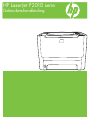 1
1
-
 2
2
-
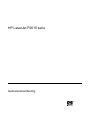 3
3
-
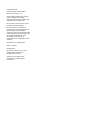 4
4
-
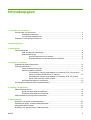 5
5
-
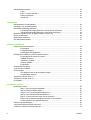 6
6
-
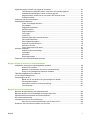 7
7
-
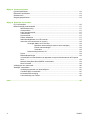 8
8
-
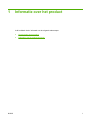 9
9
-
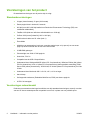 10
10
-
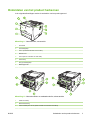 11
11
-
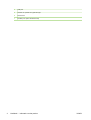 12
12
-
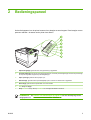 13
13
-
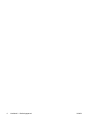 14
14
-
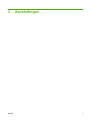 15
15
-
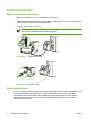 16
16
-
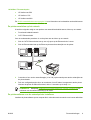 17
17
-
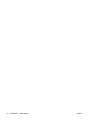 18
18
-
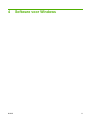 19
19
-
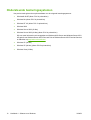 20
20
-
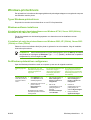 21
21
-
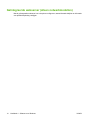 22
22
-
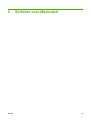 23
23
-
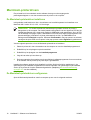 24
24
-
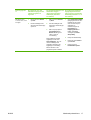 25
25
-
 26
26
-
 27
27
-
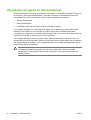 28
28
-
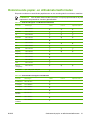 29
29
-
 30
30
-
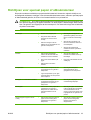 31
31
-
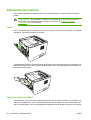 32
32
-
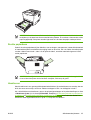 33
33
-
 34
34
-
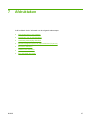 35
35
-
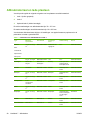 36
36
-
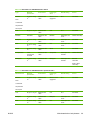 37
37
-
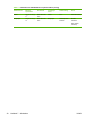 38
38
-
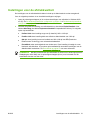 39
39
-
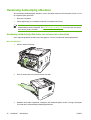 40
40
-
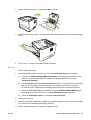 41
41
-
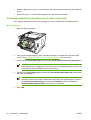 42
42
-
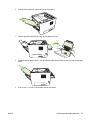 43
43
-
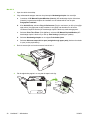 44
44
-
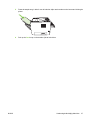 45
45
-
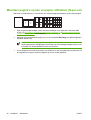 46
46
-
 47
47
-
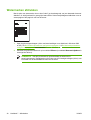 48
48
-
 49
49
-
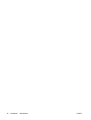 50
50
-
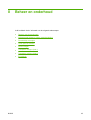 51
51
-
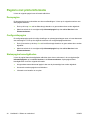 52
52
-
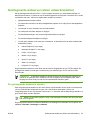 53
53
-
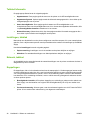 54
54
-
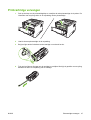 55
55
-
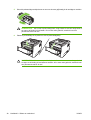 56
56
-
 57
57
-
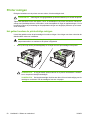 58
58
-
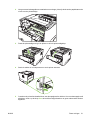 59
59
-
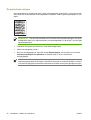 60
60
-
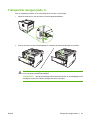 61
61
-
 62
62
-
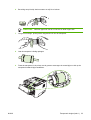 63
63
-
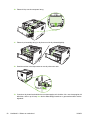 64
64
-
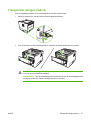 65
65
-
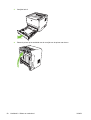 66
66
-
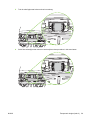 67
67
-
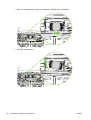 68
68
-
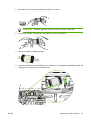 69
69
-
 70
70
-
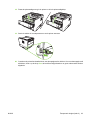 71
71
-
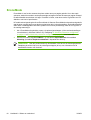 72
72
-
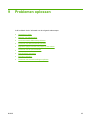 73
73
-
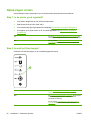 74
74
-
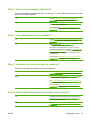 75
75
-
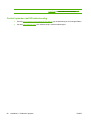 76
76
-
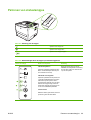 77
77
-
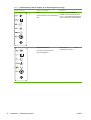 78
78
-
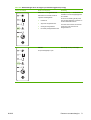 79
79
-
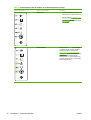 80
80
-
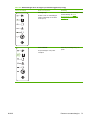 81
81
-
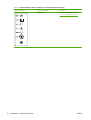 82
82
-
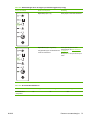 83
83
-
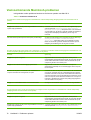 84
84
-
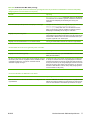 85
85
-
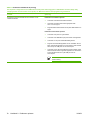 86
86
-
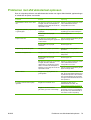 87
87
-
 88
88
-
 89
89
-
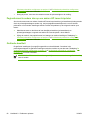 90
90
-
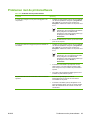 91
91
-
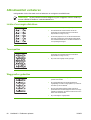 92
92
-
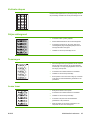 93
93
-
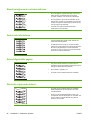 94
94
-
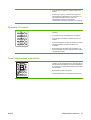 95
95
-
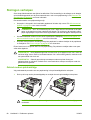 96
96
-
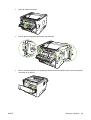 97
97
-
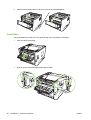 98
98
-
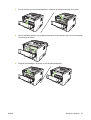 99
99
-
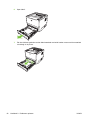 100
100
-
 101
101
-
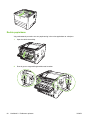 102
102
-
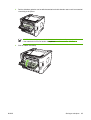 103
103
-
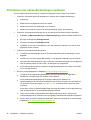 104
104
-
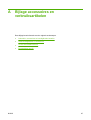 105
105
-
 106
106
-
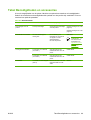 107
107
-
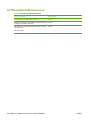 108
108
-
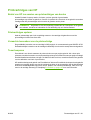 109
109
-
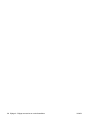 110
110
-
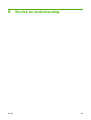 111
111
-
 112
112
-
 113
113
-
 114
114
-
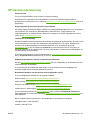 115
115
-
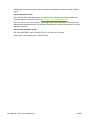 116
116
-
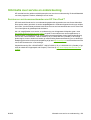 117
117
-
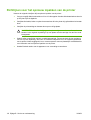 118
118
-
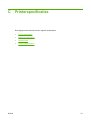 119
119
-
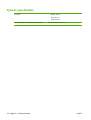 120
120
-
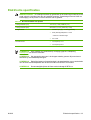 121
121
-
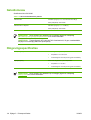 122
122
-
 123
123
-
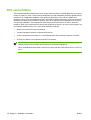 124
124
-
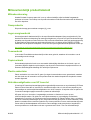 125
125
-
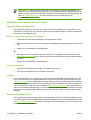 126
126
-
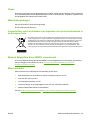 127
127
-
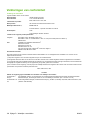 128
128
-
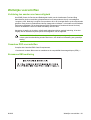 129
129
-
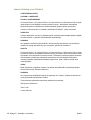 130
130
-
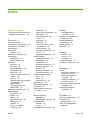 131
131
-
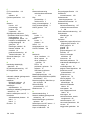 132
132
-
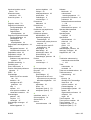 133
133
-
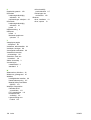 134
134
-
 135
135
-
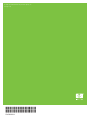 136
136
HP LaserJet P2010 Printer series Gebruikershandleiding
- Categorie
- Afdrukken
- Type
- Gebruikershandleiding
Gerelateerde artikelen
-
HP LaserJet Pro CP1025 Color Printer series Handleiding
-
HP LaserJet P2015 Printer series Gebruikershandleiding
-
HP LaserJet 1160 Printer Series de handleiding
-
HP LaserJet P1006 Printer Handleiding
-
HP LaserJet M1120 Multifunction Printer series Handleiding
-
HP LaserJet 1020 Printer series Handleiding
-
HP LaserJet 1300 Printer series Gebruikershandleiding
-
HP Color LaserJet 3800 Printer series Gebruikershandleiding
-
HP Color LaserJet CP3505 Printer series Gebruikershandleiding
-
HP Color LaserJet 4700 Printer series Handleiding